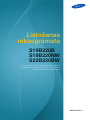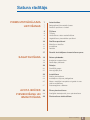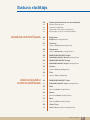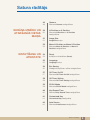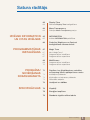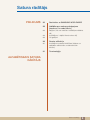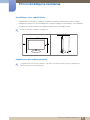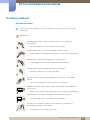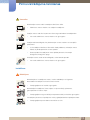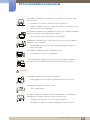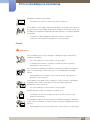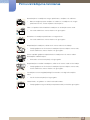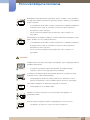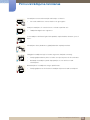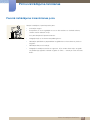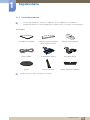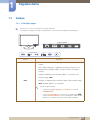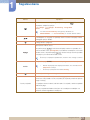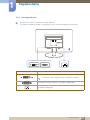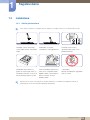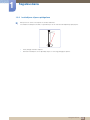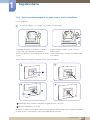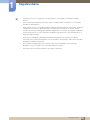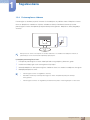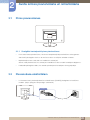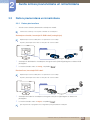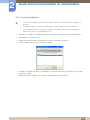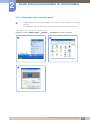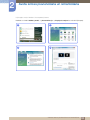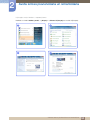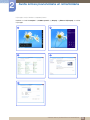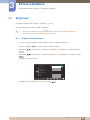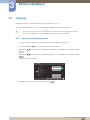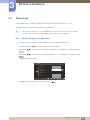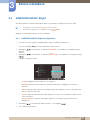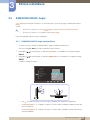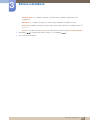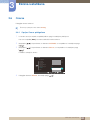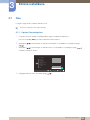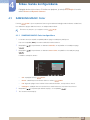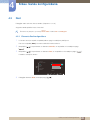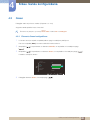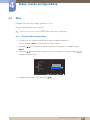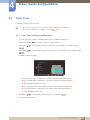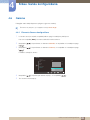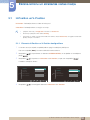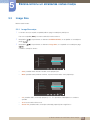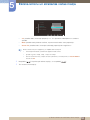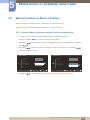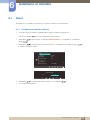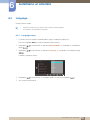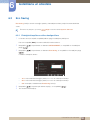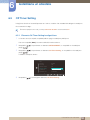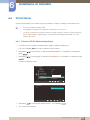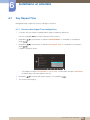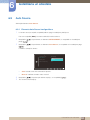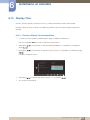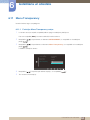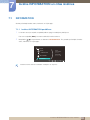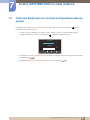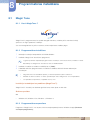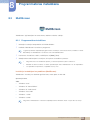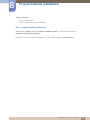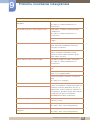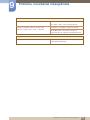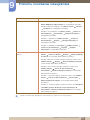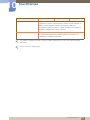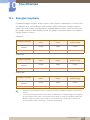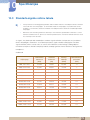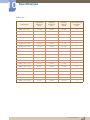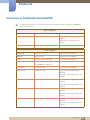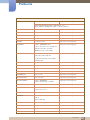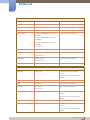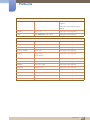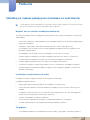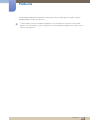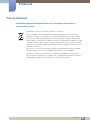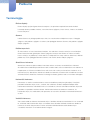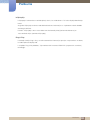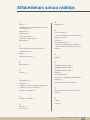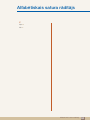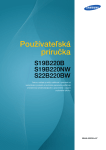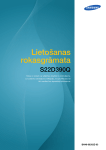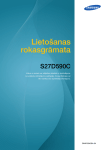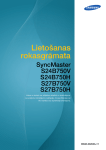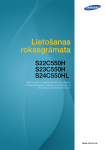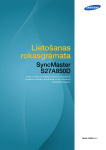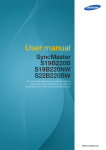Download Samsung 22" B220BW 2. sērija LED Monitors Lietotāja rokasgrāmata
Transcript
Lietošanas rokasgrāmata S19B220B S19B220NW S22B220BW Krāsa un izskats var atšķirties atkarībā no izstrādājuma. Lai uzlabotu izstrādājuma veiktspēju, tā specifikācijas var tikt mainītas bez iepriekšējā brīdinājuma. BN46-00230A-07 Satura rādītājs PIRMS IZSTRĀDĀJUMA LIETOŠANAS SAGATAVOŠANA AVOTA IERĪCES PIEVIENOŠANA UN IZMANTOŠANA 7 Autortiesības 7 7 Rokasgrāmatā izmantotās ikonas Drošības pasākumu simboli 8 Tīrīšana 8 9 9 Tīrīšana Uzstādīšanas vietas nodrošināšana Uzglabāšanas piesardzības pasākumi 10 Drošības pasākumi 10 11 13 Elektrība un drošība Instalēšana Darbība 17 Pareizā izstrādājuma izmantošanas poza 18 Satura pārbaude 18 19 Iesaiņojuma noņemšana Sastāvdaļu pārbaude 20 Detaļas 20 22 Priekšējās pogas Aizmugurējā puse 23 Instalēšana 23 24 25 27 Statīva pievienošana Izstrādājuma slīpuma pielāgošana Sienas montāžas komplekta vai galda virsmas statīva uzstādīšana Pretnozagšanas slēdzene 28 Pirms pievienošanas 28 Svarīgākie kontrolpunkti pirms pievienošanas 28 Pievienošana elektrotīklam Satura rādītājs 2 Satura rādītājs EKRĀNA IESTATĪŠANA KRĀSU NIANŠU KONFIGURĒŠANA 29 Datora pievienošana un izmantošana 29 30 31 32 Datora pievienošana Draivera instalēšana Optimālas izšķirtspējas iestatīšana Izšķirtspējas maiņa, izmantojot datoru 36 Brightness 36 Brightness konfigurēšana 37 Contrast 37 Opcijas Contrast konfigurēšana 38 Sharpness 38 Opcijas Sharpness konfigurēšana 39 SAMSUNG MAGIC Bright 39 SAMSUNG MAGIC Bright konfigurēšana 40 SAMSUNG MAGIC Angle 40 SAMSUNG MAGIC Angle konfigurēšana 42 Coarse 42 Opcijas Coarse pielāgošana 43 Fine 43 Opcijas Fine pielāgošana 44 SAMSUNG MAGIC Color 44 SAMSUNG MAGIC Color konfigurēšana 45 Red 45 Elementa Red konfigurēšana 46 Green 46 Elementa Green konfigurēšana 47 Blue 47 Elementa Blue konfigurēšana 48 Color Tone 48 Color Tone iestatījumu konfigurācija Satura rādītājs 3 Satura rādītājs EKRĀNA IZMĒRU UN ATRAŠANĀS VIETAS MAIŅA IESTATĪŠANA UN ATIESTATE 49 Gamma 49 Elementa Gamma konfigurēšana 50 H-Position un V-Position 50 Elementa H-Position un V-Position konfigurēšana 51 Image Size 51 Image Size maiņa 53 Menu H-Position un Menu V-Position 53 Elementa Menu H-Position un Menu VPosition konfigurēšana 54 Reset 54 Iestatījumu inicializēšana (Reset) 55 Language 55 Language maiņa 56 Eco Saving 56 Ekoloģiskā taupīšanas režīma konfigurēšana 57 Off Timer On/Off 57 Elementa Off Timer On/Off konfigurēšana 58 Off Timer Setting 58 Elementa Off Timer Setting konfigurēšana 59 PC/AV Mode 59 Elementa PC/AV Mode konfigurēšana 60 Key Repeat Time 60 Elementa Key Repeat Time konfigurēšana 61 Customized Key 61 Customized Key konfigurācija 62 Auto Source 62 Elementa Auto Source konfigurēšana Satura rādītājs 4 Satura rādītājs IZVĒLNE INFORMATION UN CITAS IZVĒLNES PROGRAMMATŪRAS INSTALĒŠANA PROBLĒMU NOVĒRŠANAS ROKASGRĀMATA SPECIFIKĀCIJAS 63 Display Time 63 Elementa Display Time konfigurēšana 64 Menu Transparency 64 Funkcijas Menu Transparency maiņa 65 INFORMATION 65 Izvēlnes INFORMATION parādīšana 66 Funkcijas Brightness un Contrast konfigurēšana sākuma ekrānā 67 Magic Tune 67 67 67 Kas ir MagicTune ? Programmatūras instalēšana Programmatūras noņemšana 69 MultiScreen 69 70 Programmatūras instalēšana Programmatūras noņemšana 71 Prasības, kas jāizpilda pirms sazināties ar Samsung klientu apkalpošanas centru 71 71 71 Izstrādājuma pārbaude Izšķirtspējas un frekvences pārbaude Pārbaudiet sekojošo. 74 Jautājumi un atbildes 76 Vispārēji 78 Enerģijas taupīšana 79 Standarta signālu režīmu tabula Satura rādītājs 5 Satura rādītājs PIELIKUMS 82 Sazinieties ar SAMSUNG WORLDWIDE 88 Atbildība par maksas pakalpojumu (izmaksas, ko sedz klients) 88 88 88 Bojājumi, kas nav radušies izstrādājuma defekta dēļ Izstrādājums ir bojāts klienta vainas dēļ Citi gadījumi 90 Pareiza utilizācija 90 Izstrādājuma pareiza likvidēšana (Attiecas uz nolietotām elektriskām un elektroniskām ierīcēm) 91 Terminoloģija ALFABĒTISKAIS SATURA RĀDĪTĀJS Satura rādītājs 6 Pirms izstrādājuma lietošanas Autortiesības Kvalitātes uzlabošanas nolūkā rokasgrāmatas saturs var tikt mainīts bez iepriekšēja brīdinājuma. © 2012 Samsung Electronics Uzņēmumam Samsung Electronics pieder autortiesības uz šo rokasgrāmatu. Šīs rokasgrāmatas daļēja vai pilnīga izmantošana vai reprodukcija bez uzņēmuma Samsung Electronics atļaujas ir aizliegta. Microsoft, Windows un Windows NT ir korporācijas Microsoft Corporation reģistrētas preču zīmes. VESA, DPM un DDC ir Videoelektronikas standartu asociācijas reģistrētas preču zīmes. z Jums var tikt piemērota maksa par pakalpojumu sniegšanu, ja. (a) pēc jūsu pieprasījuma izsauktais inženieris nav konstatējis nekādu ierīces defektu. (t.i. gadījumos, kad neesat izlasījis šo lietotāja rokasgrāmatu). (b) esat nogādājis ierīci remontdarbnīcā un tajā netiek konstatēts nekāds ierīces defekts. (t.i. gadījumos, kad neesat izlasījis šo lietotāja rokasgrāmatu). z Par šo pakalpojumu sniegšanas maksas lielumu jums tiks paziņots vēl pirms jebkādu remontdarbu veikšanas vai mājas izsaukuma. Rokasgrāmatā izmantotās ikonas Tālāk redzamie attēli ir paredzēti tikai uzziņai. Situācijas reālajā dzīvē var atšķirties no attēlos redzamajām. Drošības pasākumu simboli Brīdinājums Ja netiek ievērotas instrukcijas, var gūt nopietnus vai nāvējošus ievainojumus. Uzmanību Ja netiek ievērotas instrukcijas, var tikt radīti savainojumi vai īpašumu bojājumi. Darbības, kuras apzīmētas ar šo simbolu, ir aizliegtas. Ir jāievēro instrukcijas, kuras apzīmētas ar šo simbolu. Pirms izstrādājuma lietošanas 7 Pirms izstrādājuma lietošanas Tīrīšana Tīrīšana Tīriet uzmanīgi, jo paneli un moderno šķidro kristālu displeja paneļa ārpusi var viegli saskrāpēt. Tīrot ievērojiet šādas darbības. 1. Izslēdziet monitoru un datoru. 2. Atvienojiet strāvas vadu no monitora. Turiet strāvas kabeli aiz kontaktspraudņa un nepieskarieties kabelim ar mitrām rokām. Pretējā gadījumā var tikt izraisīts elektriskās strāvas trieciens. 3. Noslaukiet monitoru ar tīru, mīkstu un sausu drāniņu. z Monitora tīrīšanai nelietojiet tīrīšanas līdzekli, kura sastāvā ir spirts, šķīdinātājs vai virsmaktīvā viela. ! z Nesmidziniet ūdeni vai mazgāšanas līdzekli tieši uz izstrādājuma. 4. Monitora ārpuses tīrīšanai izmantojiet ūdenī samitrinātu mīkstu, sausu drānu, no kuras kārtīgi izspiests liekais ūdens. 5. Kad izstrādājums ir notīrīts, pievienojiet tam strāvas vadu. 6. Ieslēdziet monitoru un datoru. ! Pirms izstrādājuma lietošanas 8 Pirms izstrādājuma lietošanas Uzstādīšanas vietas nodrošināšana z Pārliecinieties, ka ventilācijas nolūkā ap izstrādājumu ir pietiekami daudz brīvas vietas. Iekšējās temperatūras kāpums var izraisīt aizdegšanos un bojāt izstrādājumu. Pārliecinieties, ka izstrādājuma uzstādīšanas laikā ap to tiek atstāts pietiekami daudz vietas, kā norādīts zemāk. Izskats var atšķirties atkarībā no izstrādājuma. 10 cm 10 cm 10 cm 10 cm 10 cm Uzglabāšanas piesardzības pasākumi Ja nepieciešams iztīrīt monitora iekšpusi, sazinieties ar uzņēmuma Samsung klientu apkalpošanas centru (82 lapu) (maksas pakalpojums.) Pirms izstrādājuma lietošanas 9 Pirms izstrādājuma lietošanas Drošības pasākumi Elektrība un drošība Tālāk redzamie attēli ir paredzēti tikai uzziņai. Situācijas reālajā dzīvē var atšķirties no attēlos redzamajām. Brīdinājums Nelietojiet bojātu strāvas vadu vai kontaktspraudni, vai nenostiprinātu kontaktligzdu. z Var rasties elektriskās strāvas trieciens vai ugunsgrēks. Nepievienojiet vienai un tai pašai kontaktligzdai vairākas ierīces. z Pretējā gadījumā kontaktligzda var pārkarst un var tikt izraisīts ugunsgrēks. Nepieskarieties strāvas kontaktspraudnim ar mitrām rokām. z Pretējā gadījumā var tikt izraisīts elektriskās strāvas trieciens. Ievietojiet strāvas kontaktspraudni līdz galam kontaktligzdā. z Nestabils savienojums var izraisīt ugunsgrēku. ! Connect the power plug to a grounded power socket (tikai 1. tipa izolētām ierīcēm). ! z Var tikt izraisīts elektriskās strāvas trieciens vai savainojumi. Nelokiet un neraujiet strāvas vadu ar spēku. Nenovietojiet smagus objektus uz strāvas vada. z Bojāts strāvas vads var izraisīt elektriskās strāvas triecienu vai ugunsgrēku. Nenovietojiet strāvas vadu vai izstrādājumu karstuma avotu tuvumā. z Var rasties elektriskās strāvas trieciens vai ugunsgrēks. Svešķermeņus, piemēram, putekļus no kontaktdakšas spraudņiem vai kontaktligzdas notīriet ar sausu drāniņu. ! z Pretējā gadījumā var izcelties ugunsgrēks. Pirms izstrādājuma lietošanas 10 Pirms izstrādājuma lietošanas Uzmanību Neatvienojiet strāvas vadu izstrādājuma lietošanas laikā. z Elektriskās strāvas trieciens var sabojāt izstrādājumu. Lietojiet strāvas vadu tikai uzņēmuma Samsung autorizētiem izstrādājumiem. z Var rasties elektriskās strāvas trieciens vai ugunsgrēks. ! Lietojiet tādu kontaktligzdu, kur pievienotajam strāvas vadam nav traucējošu priekšmetu. z ! Ja izstrādājuma lietošanas laikā rodas kāda problēma, atvienojiet strāvas kabeli, lai pilnībā pārtrauktu strāvas padevi. z Strāvas padevi izstrādājumam nevar pilnībā pārtraukt, izmantojot ieslēgšanas/izslēgšanas pogu. Atvienojot strāvas vadu no kontaktligzdas, turiet kontaktspraudni. z Var rasties elektriskās strāvas trieciens vai ugunsgrēks. ! Instalēšana Brīdinājums Nenovietojiet uz izstrādājuma sveces, insektu atbaidītājus vai cigaretes. Neuzstādiet izstrādājumu karstuma avota tuvumā. z Pretējā gadījumā var izcelties ugunsgrēks. Nenovietojiet izstrādājumu šaurās telpās ar vāju ventilāciju, piemēram, grāmatplauktā vai sienas skapī. z Pretējā gadījuma augstas iekšējās temperatūras dēļ var izcelties ugunsgrēks. Izstrādājuma plastmasas iepakojuma maisiņu glabājiet bērniem nepieejamā vietā. z Pretējā gadījumā pastāv bērna nosmakšanas risks. ! Pirms izstrādājuma lietošanas 11 Pirms izstrādājuma lietošanas Neuzstādiet izstrādājumu uz nestabilas vai kustīgas virsmas (nestabils skapis, slīpa virsma utt.). z Izstrādājums var nokrist un salūzt vai izraisīt savainojumus. z Lietojot izstrādājumu vietās, kur ir pārāk liela vibrācija, izstrādājums var tikt sabojāts vai var izraisīt ugunsgrēku. Neuzstādiet izstrādājumu transportlīdzeklī vai vietā, kur tas ir pakļauts putekļiem, mitrumam (piemēram, ūdens pilēm) eļļai vai dūmiem. ! z Var rasties elektriskās strāvas trieciens vai ugunsgrēks. Nepakļaujiet izstrādājumu tiešas saules gaismas, karstuma vai karstu objektu, piemēram, krāsns, iedarbībai. z Pretējā gadījumā var tikt samazināts izstrādājuma kalpošanas ilgums vai izraisīts ugunsgrēks. Neuzstādiet izstrādājumu bērniem viegli pieejamā vietā. z Izstrādājums var nokrist un savainot bērnus. Pārtikā lietojamā eļļa, piemēram, sojas pupiņu eļļa, var sabojāt vai deformēt izstrādājumu. Neuzstādiet izstrādājumu virtuvē vai virtuves letes tuvumā. Uzmanību Pārvietojiet izstrādājumu uzmanīgi, lai to nenomestu. z Pretējā gadījumā var tikt izraisīta izstrādājuma kļūme vai savainojumi. ! Nenovietojiet izstrādājumu ar ekrānu uz leju. z Tā var sabojāt ekrānu. Uzstādot izstrādājumu uz skapja vai plaukta, pārliecinieties, vai izstrādājuma apakšējā mala neatrodas pārāk tuvu skapja vai plaukta malai. z Izstrādājums var nokrist un salūzt vai izraisīt savainojumus. z Izstrādājuma uzstādīšanai izvēlieties pietiekami lielu skapi vai plauktu. Pirms izstrādājuma lietošanas 12 Pirms izstrādājuma lietošanas Novietojiet izstrādājumu piesardzīgi. z Izstrādājums var nokrist un salūzt vai izraisīt savainojumus. ! SAMSUNG ! Ja izstrādājums tiek uzstādīts neparastā vietā (vietā, kas pakļauta sīkām daļiņām, ķīmiskām vielām vai pārmērīgai temperatūrai, vai lidostā vai dzelzceļa stacijā, kur izstrādājums tiks darbināts nepārtraukti ilgu laika periodu), tas var būtiski ietekmēt tā veiktspēju. z Ja vēlaties uzstādīt izstrādājumu šādā vietā, vispirms sazinieties ar uzņēmuma Samsung klientu apkalpošanas centru (82 lapu). Darbība Brīdinājums Caur izstrādājumu plūst augsts spriegums. Nemēģiniet izjaukt, remontēt vai modificēt izstrādājumu. z Var rasties elektriskās strāvas trieciens vai ugunsgrēks. z Ja nepieciešams remonts, sazinieties ar uzņēmuma Samsung klientu apkalpošanas centru (82 lapu). Pirms pārvietojat izstrādājumu, izslēdziet to, izmantojot ieslēgšanas/izslēgšanas pogu, un atvienojiet gan strāvas vadu, gan visus izstrādājumam pievienotos kabeļus. ! z Pretējā gadījumā var tikt bojāts strāvas vads un izraisīts ugunsgrēks vai elektriskās strāvas trieciens. Ja izstrādājums rada dīvainu troksni, degšanas smaku vai dūmus, nekavējoties atvienojiet strāvas vadu un sazinieties ar uzņēmuma Samsung klientu apkalpošanas centru (82 lapu). ! z Var rasties elektriskās strāvas trieciens vai ugunsgrēks. Neļaujiet bērniem karāties izstrādājumā vai rāpties uz tā. z Izstrādājums var krist, kā rezultātā jūsu bērns var tikt savainots vai gūt nopietnus ievainojumus. Ja izstrādājums nokrīt vai tā ārpuse ir bojāta, izslēdziet izstrādājumu, atvienojiet strāvas vadu un sazinieties ar uzņēmuma Samsung klientu apkalpošanas centru (82 lapu). z Pretējā gadījumā var tikt izraisīts elektriskās strāvas trieciens vai ugunsgrēks. Pirms izstrādājuma lietošanas 13 Pirms izstrādājuma lietošanas Nenovietojiet uz izstrādājuma smagus priekšmetus, rotaļlietas vai saldumus. z Bērnam mēģinot paņemt rotaļlietu vai saldumus, izstrādājums vai smagie priekšmeti var krist, izraisot nopietnus ievainojumus. Zibens vai pērkona laikā izslēdziet izstrādājumu un atvienojiet strāvas vadu. z Var rasties elektriskās strāvas trieciens vai ugunsgrēks. ! Nemetiet uz izstrādājuma priekšmetus un negrūstiet to. z Var rasties elektriskās strāvas trieciens vai ugunsgrēks. ! Nepārvietojiet izstrādājumu, velkot to aiz strāvas vada vai cita kabeļa. z Pretējā gadījumā var tikt izraisīta izstrādājuma kļūme un bojāts strāvas vads, izraisīts elektriskās strāvas trieciens vai ugunsgrēks. Gāzes noplūdes gadījumā nepieskarieties izstrādājumam vai strāvas vadam. Nekavējoties izvēdiniet telpas. ! GAS z Dzirksteles var izraisīt eksploziju vai ugunsgrēku. Nepārvietojiet un neceliet izstrādājumu, velkot to aiz strāvas vada vai cita kabeļa. z Pretējā gadījumā var tikt izraisīta izstrādājuma kļūme un bojāts strāvas vads, izraisīts elektriskās strāvas trieciens vai ugunsgrēks. Izstrādājuma tuvumā neglabājiet degošus aerosolus vai viegli uzliesmojošas vielas. ! z Var tikt izraisīta eksplozija vai ugunsgrēks. Pārliecinieties, vai galdauts un aizkari neaizsedz atveres. z Pretējā gadījuma augstas iekšējās temperatūras dēļ var izcelties ugunsgrēks. Pirms izstrādājuma lietošanas 14 Pirms izstrādājuma lietošanas 100 Neievietojiet metāla priekšmetus (piemēram, irbuļus, monētas, matu spraudītes) vai viegli uzliesmojošus priekšmetus (piemēram, papīru, sērkociņus) izstrādājuma atverēs vai portos. z Ja izstrādājumā nonāk ūdens vai kāds svešķermenis, izslēdziet izstrādājumu, atvienojiet strāvas vadu un sazinieties ar uzņēmuma Samsung klientu apkalpošanas centru (82 lapu). z Var tikt izraisīta izstrādājuma kļūme, elektriskās strāvas trieciens vai ugunsgrēks. Nenovietojiet uz izstrādājuma šķidrumu saturošus priekšmetus (piemēram, vāzes, podus, pudeles) vai citus metāla priekšmetus. z Ja izstrādājumā nonāk ūdens vai kāds svešķermenis, izslēdziet izstrādājumu, atvienojiet strāvas vadu un sazinieties ar uzņēmuma Samsung klientu apkalpošanas centru (82 lapu). z Var tikt izraisīta izstrādājuma kļūme, elektriskās strāvas trieciens vai ugunsgrēks. Uzmanību Attēlojot ekrānā nemainīgu attēlu ilgāku laika periodu, tajā var izdegt pēcattēli vai parādīties bojāti pikseļi. z ! Ja nelietosit izstrādājumu ilgāku laika periodu, aktivizējiet enerģijas taupīšanas režīmu vai kustīgu attēlu ekrānsaudzētāju. -_! Ja nelietosit izstrādājumu ilgāku laika periodu (piemēram, atvaļinājuma laikā), atvienojot strāvas vadu no kontaktligzdas. z Pretējā gadījumā sakrājušos putekļu, pārkaršanas, elektriskās strāvas trieciena vai elektriskās strāvas noplūdes dēļ var tikt izraisīts ugunsgrēks. Izmantojiet izstrādājumu ar ieteicamo izšķirtspēju un frekvenci. z Pretējā gadījumā var tikt bojāta redze. ! Skatoties uz ekrānu no pārāk tuva atstatuma ilgāku laika periodu, var pasliktināties redze. ! Neturiet monitoru apgrieztu otrādi un nepārvietojiet to, turot aiz statīva. z Izstrādājums var nokrist un salūzt vai izraisīt savainojumus. Pirms izstrādājuma lietošanas 15 Pirms izstrādājuma lietošanas Izstrādājuma tuvumā neizmantojiet mitrinātājus vai krāsnis. z Var rasties elektriskās strāvas trieciens vai ugunsgrēks. Lietojot izstrādājumu, ik stundu vismaz 5 minūtes atpūtiniet acis. z Tādējādi atvieglosit acu nogurumu. ! Ja izstrādājums tiek lietots ilgāku laika periodu, nepieskarieties ekrānam, jo tas ir karsts. Izstrādājuma sīkos piederumus glabājiet bērniem nepieejamā vietā. ! Pielāgojot izstrādājuma leņķi vai statīva augstumu, rīkojieties uzmanīgi. ! z Pretējā gadījumā bērnu pirksti vai rokas var tajos iesprūst vai tikt savainotas. z Novietojot izstrādājumu pārāk slīpā pozīcijā, tas var nokrist un radīt savainojumus. Nenovietojiet uz izstrādājuma smagus priekšmetus. z Pretējā gadījumā var tikt izraisīta izstrādājuma kļūme vai radīti savainojumi. Pirms izstrādājuma lietošanas 16 Pirms izstrādājuma lietošanas Pareizā izstrādājuma izmantošanas poza Lietojot izstrādājumu, ieņemiet pareizu pozu: z Iztaisnojiet muguru. z Starp ekrānu un acīm saglabājiet 45–50 cm lielu attālumu un skatieties ekrānā, skatienu vēršot nedaudz uz leju. Acis pozicionējiet tieši iepretim ekrānam. z Pielāgojiet leņķi tā, lai ekrānā neatspīdētu gaisma. z Novietojiet apakšdelmus perpendikulāri augšdelmiem un vienā līmenī ar plaukstu augšpusi. z Novietojiet elkoņus taisnā leņķī. z Pielāgojiet izstrādājuma atrašanās augstumu, lai jūs varētu salocīt ceļus 90 grādu vai platākā leņķī, papēžus novietot uz grīdas un rokas — zemāk par sirds atrašanās līmeni. Pirms izstrādājuma lietošanas 17 1 1.1 Sagatavošana Satura pārbaude 1.1.1 Iesaiņojuma noņemšana 1 Atveriet iepakojuma kasti. Esiet piesardzīgs, lai, atverot iepakojumu ar asu instrumentu, nesabojātu izstrādājumu. 2 Noņemiet no izstrādājuma putuplasta materiālu. 3 Pārbaudiet sastāvdaļas un noņemiet Styrofoam izolāciju un plastmasas maisiņu. Šis attēls ir paredzēts tikai atsaucei. 4 Glabājiet kasti sausā vietā, lai to varētu izmantot izstrādājuma transportēšanai tālākā nākotnē. 1 Sagatavošana 18 1 Sagatavošana 1.1.2 Sastāvdaļu pārbaude z Ja trūkst kāds priekšmets, sazinieties ar izplatītāju, no kura iegādājāties šo izstrādājumu. z Komplektācijā iekļauto un atsevišķi iegādājamo sastāvdaļu izskats var atšķirties no attēlā redzamā. Sastāvdaļas Uzstādīšanas pamācība Garantijas karte (nav pieejams dažās atrašanās vietās) Lietošanas rokasgrāmata Strāvas kabelis D-SUB kabelis (opcija) DVI kabelis (opcija) Statīvs Statīva savienotājs Kabeļu stiprinājuma gredzens Dažādās atrašanās vietās sastāvdaļas var atšķirties. 1 Sagatavošana 19 1 1.2 Sagatavošana Detaļas 1.2.1 Priekšējās pogas Detaļu krāsa un forma var atšķirties no attēlos redzamās. Lai uzlabotu izstrādājuma kvalitāti, tā specifikācijas var tikt mainītas bez iepriekšēja paziņojuma. SAMSUNG MAGIC BRIGHT AUTO SAMSUNG MAGIC BRIGHT Ikonas AUTO Apraksts z Atveriet vai aizveriet ekrāna displeja izvēlni, vai atgriezieties pēdējā izvēlnē. z OSD vadības bloķēšana: saglabājiet pašreizējos iestatījumus vai bloķējiet ekrāna displeja vadību, lai novērstu netīšas iestatījumu izmaiņas. Iespējot: lai bloķētu ekrāna displeja vadību, 10 sekundes turiet nospiestu pogu [ MENU ]. MENU Atspējot: lai atbloķētu ekrāna displeja vadību, turiet nospiestu pogu [ MENU ] nedaudz ilgāk par 10 sekundēm. Ja OSD vadība ir bloķēta, z ir iespējams pielāgot Brightness un Contrast un apskatīt INFORMATION. z Funkciju Customized Key var izmantot, nospiežot pogu [ ] (funkcija Customized Key, kas tika norādīta pirms OSD vadības bloķēšanas, ir pieejama pat tad, ja OSD vadība ir bloķēta). 1 Sagatavošana 20 1 Sagatavošana Ikonas Apraksts Veiciet Customized Key konfigurāciju un nospiediet [ iespējotas sekojošas opcijas. SAMSUNG MAGICAngle ]. Tiks SAMSUNG - MAGIC Bright - Eco Saving - Image Size Lai veiktu Customized Key konfigurāciju, dodieties uz SETUP&RESET → Customized Key un atlasiet vēlamo režīmu. Pārvietojieties uz augšējo vai apakšējo izvēlni vai ekrāna displeja izvēlnē pielāgojiet opcijas vērtību. Pielāgo ekrāna spilgtumu. Apstipriniet izvēlnes atlasi. Nospiežot pogu [ ], kad ekrāna displeja izvēlne nav parādīta, tiks mainīts ievades avots (Analog/DVI). Ja ieslēdzat izstrādājumu vai maināt ievades avotu, nospiežot pogu [ ], ekrāna kreisajā stūrī tiks parādīts paziņojums par nomainīto ievades avotu. Šī funkcija nav pieejama produktiem, kuriem ir tikai analogā saskarne. Nospiediet pogu [AUTO], lai automātiski pielāgotu ekrāna iestatījumus. AUTO z Mainot izšķirtspēju zem displeja rekvizītiem, tiks aktivizēta Auto Adjustment funkcija. z Šī funkcija ir pieejama tikai režīmā Analog. Izmantojiet, lai ieslēgtu vai izslēgtu ekrānu. Kad tiek nospiesta izstrādājuma vadības poga, pirms ekrāna izvēlnes atvēršanas tiek parādīts taustiņu ceļvedis (Šis ceļvedis parāda nospiestās pogas funkciju.) Taustiņu ceļvedis Lai piekļūtu ekrāna izvēlnei, kad tiek rādīts šis ceļvedis, vēlreiz nospiediet atbilstošo pogu. Taustiņu ceļvedis dažādām funkcijām vai izstrādājuma modeļiem var atšķirties. Skatiet iegādāto izstrādājumu. 1 Sagatavošana 21 1 Sagatavošana 1.2.2 Aizmugurējā puse Detaļu krāsa un forma var atšķirties no attēlos redzamās. Lai uzlabotu izstrādājuma kvalitāti, tā specifikācijas var tikt mainītas bez iepriekšēja paziņojuma. DVI IN DVI IN Pieslēgvieta RGB IN RGB IN POWER POWER Apraksts Datora pievienošana, izmantojot DVI kabeli. Izmantojams tikai ar digitāliem (DVI)-paredzētiem modeļiem. Savienojuma izveide ar datoru, izmantojot D-SUB kabeli. Pievienojiet monitora strāvas vadu izstrādājuma aizmugurē izvietotajai [POWER] pieslēgvietai. 1 Sagatavošana 22 Instalēšana 1.3.1 Statīva pievienošana Pirms ierīces salikšanas, novietojiet ierīci uz līdzenas un stabilas virsmas tā, lai ekrāns būtu uz leju. RELEASE Pārbaudiet, vai statīva savienotājs ir kārtīgi pievienots. Pievelciet skrūvi statīva apakšpusē līdz galam, lai tā pilnībā nofiksētos. Turiet izstrādājuma korpusu ar roku, kā tas ir parādīts attēlā. - Uzmanību! R POWE Ievietojiet statīva savienotāju statīvā tādā virzienā, kā parādīts attēlā. LOCK POWER DVI IN RGB IN RGB IN 1.3 DVI IN 1 Sagatavošana Novietojiet mīkstu drānu uz galda, lai tā pasargātu ierīci, un novietojiet monitoru uz tās tā, lai ierīces priekšpuse būtu uz leju. Iebīdiet salikto statīvu korpusā bultiņas virzienā, kā tas ir parādīts attēlā. Neturiet izstrādājumu augšpēdus tikai aiz statīva. Detaļu krāsa un forma var atšķirties no attēlos redzamās. Lai uzlabotu izstrādājuma kvalitāti, tā specifikācijas var tikt mainītas bez iepriekšēja paziņojuma. 1 Sagatavošana 23 1 Sagatavošana 1.3.2 Izstrādājuma slīpuma pielāgošana Detaļu krāsa un forma var atšķirties no attēlos redzamās. Lai uzlabotu izstrādājuma kvalitāti, tā specifikācijas var tikt mainītas bez iepriekšēja paziņojuma. -1° (± 2°) ~ 20° (± 2°) z Varat pielāgot monitora slīpumu. z Satveriet izstrādājumu aiz tā apakšējās daļas un uzmanīgi pielāgojiet slīpumu. 1 Sagatavošana 24 1 Sagatavošana 1.3.3 Sienas montāžas komplekta vai galda virsmas statīva uzstādīšana Pirms uzstādīšanas Izslēdziet izstrādājumu un atvienojiet strāvas kabeli no kontaktligzdas. Novietojiet aizsargdrānu vai spilvenu uz līdzenas virsmas. Pēc tam novietojiet izstrādājumu uz drānas vai spilvena tā, lai tā priekšpuse būtu vērsta uz leju. Turiet izstrādājuma korpusu ar roku, kā tas ir parādīts attēlā. Velciet statīvu bultiņas virzienā, kā parādīts attēlā, lai to atdalītu. Sienas montāžas komplekta vai galda virsmas statīva uzstādīšana 2 1 A 3 4 B A Pievienojiet sienas montāžas komplektu vai galda virsmas statīvu šeit B Balstenis (iegādājamas atsevišķi) Nolīdziniet izstrādājuma aizmugurē esošās balsteņa gropes ar atbilstošajām sienas montāžas komplekta vai galda virsmas statīva daļām un cieši pieskrūvējiet balsteņa skrūves. 1 Sagatavošana 25 1 Sagatavošana z Izmantojot skrūvi, kas ir garāka par standarta garumu, var tikt bojātas izstrādājuma iekšējās detaļas. z Sienas stiprinājuma nepieciešamo skrūvju garums neatbilst VESA standartiem un var atšķirties atkarībā no specifikācijām. z Neizmantojiet skrūves, kas neatbilst VESA standartiem. Nepievienojiet sienas montāžas komplektu vai galda virsmas statīvu ar pārāk lielu spēku. Izstrādājums var tikt bojāts vai nokrist, izraisot traumas. Samsung nav atbildīgs par jebkādiem bojājumiem vai traumām, kas radušās neatbilstošu skrūvju izmantošanas vai sienas montāžas komplekta vai galda virsmas statīva pievienošanas ar pārāk lielu spēku rezultātā. z Samsung nav atbildīgs par jebkādiem izstrādājuma bojājumiem vai traumām, kas radušās, izmantojot sienas montāžas komplektu, kas nav norādītais, vai pašrocīgas šāda sienas montāžas komplekta uzstādīšanas gadījumā. z Lai uzstādītu izstrādājumu pie sienas, pārliecinieties, ka esat iegādājies sienas montāžas komplektu, kuru var uzstādīt 10 cm vai lielākā attālumā no sienas. z Izmantojiet sienas montāžas komplektu, kas atbilst standartiem. 1 Sagatavošana 26 1 Sagatavošana 1.3.4 Pretnozagšanas slēdzene Pretnozagšanas slēdzene ļauj droši izmantot šo izstrādājumu arī publiskās vietās. Bloķēšanas ierīces forma un bloķēšanas metode var atšķirties atkarībā no ražotāja. Detalizētai informācijai skatiet pretnozagšanas ierīces komplektācijā iekļauto lietotāja rokasgrāmatu. Bloķēšanas ierīce jāiegādājas atsevišķi. DVI IN RGB IN POWER Detaļu krāsa un forma var atšķirties no attēlos redzamās. Lai uzlabotu izstrādājuma kvalitāti, tā specifikācijas var tikt mainītas bez iepriekšēja paziņojuma. Lai bloķētu pretnozagšanas ierīci: 1 2 3 4 Piestipriniet pretnozagšanas ierīces kabeli pie kāda smaga objekta, piemēram, galda. Izvelciet otra kabeļa galu cauri tā otrā galā esošajai cilpai. Ievietojiet bloķēšanas ierīci pretnozagšanas slēdzenes slotā, kas atrodas izstrādājuma aizmugurē. Nobloķējiet bloķēšanas ierīci. z Pretnozagšanas ierīci var iegādāties atsevišķi. z Detalizētai informācijai skatiet pretnozagšanas ierīces komplektācijā iekļauto lietotāja rokasgrāmatu. z Pretnozagšanas ierīces var iegādāties pie elektronikas preču mazumtirgotājiem vai tiešsaistē. 1 Sagatavošana 27 2 2.1 Avota ierīces pievienošana un izmantošana Pirms pievienošanas DVI IN RGB IN POWER 2.1.1 Svarīgākie kontrolpunkti pirms pievienošanas z Pirms avota ierīces pievienošanas, izlasiet tās komplektācijā iekļauto lietošanas rokasgrāmatu. Avota ierīču pieslēgvietu skaits un to atrašanās vietas var atšķirties atkarībā no ierīces. z Nepievienojiet strāvas vadu, līdz nav izveidoti citi savienojumi. Strāvas vada pievienošana citu savienojumu izveidošanas laikā var radīt izstrādājuma bojājumus. z 2.2 Pārbaudiet pieslēgvietu veidus, kas atrodas pievienojamā izstrādājuma aizmugurējā daļā. Pievienošana elektrotīklam z Lai izmantotu ierīci, pievienojiet barošanas kabeli ierīces [POWER] pieslēgvietai un barošanas izvadam. (Ieejas spriegums tiek pārslēgts automātiski.) POWER DVI IN RGB IN POWER 2 Avota ierīces pievienošana un izmantošana 28 2 2.3 Avota ierīces pievienošana un izmantošana Datora pievienošana un izmantošana 2.3.1 Datora pievienošana z Atlasiet savam datoram piemērotāko savienojuma metodi. Pievienošanas detaļas var atšķirties atkarībā no izstrādājuma. Savienojuma izveide, izmantojot D-SUB kabeli (analogā tipa) Nepievienojiet strāvas kabeli pirms nav pievienoti visi citi kabeļi. Vispirms pievienojiet avota ierīci un tikai pēc tam strāvas kabeli. RGB IN DVI IN 1 RGB IN POWER Savienojiet D-SUB kabeli ar izstrādājuma aizmugurē esošo [RGB IN] pieslēgvietu un datora RGB pieslēgvietu. 2 Lai mainītu ievades avotu uz Analog, nospiediet [ ]. Pievienošana, izmantojot DVI kabeli Nepievienojiet strāvas kabeli pirms nav pievienoti visi citi kabeļi. Vispirms pievienojiet avota ierīci un tikai pēc tam strāvas kabeli. DVI IN DVI IN 1 RGB IN POWER Savienojiet DVI kabeli ar izstrādājuma aizmugurē esošo [DVI IN] pieslēgvietu un datora DVI pieslēgvietu. 2 Lai mainītu ievades avotu uz Digital, nospiediet [ ]. [DVI IN] terminālis ir piegādāts tikai ar digitāliem (DVI)-paredzētiem modeļiem. 2 Avota ierīces pievienošana un izmantošana 29 2 Avota ierīces pievienošana un izmantošana 2.3.2 Draivera instalēšana z Varat iestatīt izstrādājuma optimālo izšķirtspēju un frekvenci, uzstādot atbilstošos izstrādājuma draiverus. z Uzstādīšanas draiveris ir iekļauts kompaktdiskā, kas tiek piegādāts kopā ar izstrādājumu. z Ja komplektācijā iekļautais fails ir bojāts, dodieties uz uzņēmuma Samsung sākumlapu (http:// www.samsung.com) un lejupielādējiet šo failu. 1 2 3 4 Ievietojiet ar izstrādājumu piegādāto lietošanas rokasgrāmatas kompaktdisku CD-ROM diskdzinī. 5 Dodieties uz Displeja rekvizītiem un pārbaudiet, vai ir atlasītas atbilstošas izšķirtspējas un atsvaidzes Noklikšķiniet uz "Windows Driver". Sekojiet ekrānā redzamajām instrukcijām, lai turpinātu uzstādīšanas procesu. Atlasiet modeļu sarakstā sava izstrādājuma modeli. intensitātes vērtības. Sīkāku informāciju meklējiet savas Windows operētājsistēmas rokasgrāmatā. 2 Avota ierīces pievienošana un izmantošana 30 2 Avota ierīces pievienošana un izmantošana 2.3.3 Optimālas izšķirtspējas iestatīšana Ieslēdzot izstrādājumu pirmo reizi pēc tā iegādes, tiks parādīts informatīvais ziņojums par optimālākās izšķirtspējas iestatīšanu. Izvēlieties izstrādājuma valodu un nomainiet datora izšķirtspēju uz optimālo iestatījumu. The optimal resolution for this monitor is as follows: **** x **** **Hz Use the above settings to set the resolution on your PC. English EXIT 1 2 Nospiediet [ AUTO ], lai pārvietotos uz vajadzīgo valodu, un pēc tam nospiediet [ ]. Lai slēptu informatīvo ziņojumu, nospiediet [ MENU ]. z Ja optimālākā izšķirtspēja nav izvēlēta, ziņojums pēc noteikta laika tiks parādīts trīs reizes, pat ja izstrādājums tiks atkārtoti izslēgts un ieslēgts. z Optimālāko izšķirtspēju var izvēlēties arī datora izvēlnē Vadības panelis. 2 Avota ierīces pievienošana un izmantošana 31 2 Avota ierīces pievienošana un izmantošana 2.3.4 Izšķirtspējas maiņa, izmantojot datoru z Lai iegūtu optimālu attēla kvalitāti, pielāgojiet datora Vadības panelī izšķirtspēju un atsvaidzes intensitāti. z Ja neizvēlēsieties optimālo izšķirtspēju, TFT-LCD ekrānu attēla kvalitāte var pasliktināties. Izšķirtspējas maiņa Windows XP operētājsistēmā Dodieties uz izvēlni Vadības panelis 1 Displejs Iestatījumi un mainiet izšķirtspēju. 2 3 ********** **** **** 2 Avota ierīces pievienošana un izmantošana 32 2 Avota ierīces pievienošana un izmantošana Izšķirtspējas maiņa Windows Vista operētājsistēmā Dodieties uz izvēlni Vadības panelis Personalizācija 1 2 3 4 Displeja iestatījumi un mainiet izšķirtspēju. *********** *********** 2 Avota ierīces pievienošana un izmantošana 33 2 Avota ierīces pievienošana un izmantošana Izšķirtspējas maiņa Windows 7 operētājsistēmā Dodieties uz izvēlni Vadības panelis Displejs Ekrāna izšķirtspēja un mainiet izšķirtspēju. 1 2 3 4 2 Avota ierīces pievienošana un izmantošana 34 2 Avota ierīces pievienošana un izmantošana Izšķirtspējas maiņa Windows 8 operētājsistēmā Dodieties uz izvēlni Iestatījumi Vadības panelis Displejs Ekrāna izšķirtspēja un mainiet izšķirtspēju. 1 2 3 4 5 2 Avota ierīces pievienošana un izmantošana 35 3 3.1 Ekrāna iestatīšana Konfigurējiet ekrāna iestatījumus, piemēram, spilgtumu. Brightness Pielāgojiet vispārējo attēla spilgtumu. (Diapazons: 0~100) Augstāka vērtība liks attēlam izskatīties spilgtākam. 3.1.1 1 z SAMSUNG Šī izvēlne nav pieejama, ja funkcija MAGIC Bright ir iestatīta režīmā Dynamic Contrast. z Nav pieejama, ja funkcija Eco Saving ir iestatīts uz On. Brightness konfigurēšana Lai atvērtu taustiņu ceļvedi, nospiediet jebkuru pogu izstrādājuma priekšpusē. Pēc tam nospiediet [ MENU ], lai atvērtu atbilstošo izvēlnes ekrānu. 2 Nospiediet [ [ 3 Nospiediet [ [ ], lai pārvietotos uz elementu PICTURE, un nospiediet uz izstrādājuma pogu ]. ], lai pārvietotos uz elementu Brightness, un nospiediet uz izstrādājuma pogu ]. Parādīsies sekojošais ekrāns. PICTURE Brightness Contrast Sharpness SAMSUNG MAGIC Bright Custom SAMSUNG MAGIC Angle Coarse Off Fine AUTO 4 Pielāgojiet elementu Brightness, izmantojot pogu [ ]. 3 Ekrāna iestatīšana 36 3 3.2 Ekrāna iestatīšana Contrast Pielāgojiet kontrastu starp objektiem un to fonu. (Diapazons: 0~100) Augstāka vērtība palielinās kontrastu, tādējādi liekot objektam izskatīties skaidrākam. z SAMSUNG Šī izvēlne nav pieejama, ja funkcija MAGIC Bright ir režīmā Cinema vai Dynamic Contrast. z SAMSUNG Šī izvēlne nav pieejama, ja funkcija MAGIC Color ir režīmā Full vai Intelligent. 3.2.1 Opcijas Contrast konfigurēšana 1 Lai atvērtu taustiņu ceļvedi, nospiediet jebkuru pogu izstrādājuma priekšpusē. Pēc tam nospiediet [ MENU ], lai atvērtu atbilstošo izvēlnes ekrānu. 2 Nospiediet [ [ 3 Nospiediet [ [ ], lai pārvietotos uz elementu PICTURE, un nospiediet uz izstrādājuma pogu ]. ], lai pārvietotos uz elementu Contrast, un nospiediet uz izstrādājuma pogu ]. Parādīsies sekojošais ekrāns. PICTURE Brightness Contrast Sharpness SAMSUNG MAGIC Bright &XVWRP SAMSUNG MAGIC Angle Coarse 2II Fine AUTO 4 Pielāgojiet elementu Contrast, izmantojot pogu [ ]. 3 Ekrāna iestatīšana 37 3 3.3 Ekrāna iestatīšana Sharpness Lieciet objektu līnijām izskatīties skaidrākām vai vairāk izplūdušām. (Diapazons: 0~100) Augstāka vērtība liks objektu līnijām izskatīties skaidrākām. z SAMSUNG Šī izvēlne nav pieejama, ja funkcija MAGIC Bright ir režīmā Cinema vai Dynamic Contrast. z SAMSUNG Šī izvēlne nav pieejama, ja funkcija MAGIC Color ir režīmā Full vai Intelligent. 3.3.1 Opcijas Sharpness konfigurēšana 1 Lai atvērtu taustiņu ceļvedi, nospiediet jebkuru pogu izstrādājuma priekšpusē. Pēc tam nospiediet [ MENU ], lai atvērtu atbilstošo izvēlnes ekrānu. 2 Nospiediet [ [ 3 Nospiediet [ [ ], lai pārvietotos uz elementu PICTURE, un nospiediet uz izstrādājuma pogu ]. ], lai pārvietotos uz elementu Sharpness, un nospiediet uz izstrādājuma pogu ]. Parādīsies sekojošais ekrāns. PICTURE Brightness Contrast Sharpness SAMSUNG MAGIC Bright Custom MAGIC Angle Coarse SAMSUNG Off Fine AUTO 4 Pielāgojiet elementu Sharpness, izmantojot pogu [ ]. 3 Ekrāna iestatīšana 38 3 3.4 Ekrāna iestatīšana SAMSUNG MAGIC Bright Šī izvēlne nodrošina visoptimālāko attēla kvalitāti, kas piemērota izstrādājuma lietošanas videi. z Nav pieejama, ja funkcija Eco Saving ir iestatīts uz On. z SAMSUNG Šī izvēlne nav pieejama, ja ir iespējota funkcija MAGIC Angle. Spilgtumu varat pielāgot atbilstoši savām vajadzībām. 3.4.1 1 SAMSUNG MAGIC Bright konfigurēšana Lai atvērtu taustiņu ceļvedi, nospiediet jebkuru pogu izstrādājuma priekšpusē. Pēc tam nospiediet [ MENU ], lai atvērtu atbilstošo izvēlnes ekrānu. 2 Nospiediet [ [ 3 Nospiediet [ [ ], lai pārvietotos uz elementu PICTURE, un nospiediet uz izstrādājuma pogu ]. SAMSUNG ], lai pārvietotos uz elementu MAGIC Bright, un nospiediet uz izstrādājuma pogu ]. Parādīsies sekojošais ekrāns. PICTURE Brightness Contrast Sharpness SAMSUNG MAGIC Bright Custom ࢽ࣏ࡈی SAMSUNG MAGIC Angle Coarse ଥࢿ Game Fine Standard Cinema Dynamic Contrast AUTO z Custom: pielāgojiet vēlamo kontrastu un spilgtumu. z Standard: iegūstiet attēla kvalitāti, kas piemērota dokumentu rediģēšanai vai interneta lietošanai. z Game: iegūstiet attēla kvalitāti, kas piemērota tādu spēļu spēlēšanai, kurās ir daudz grafisku efektu un dinamisku kustību. z Cinema: iegūstiet tādu televizora attēla spilgtumu un asumu, kas ir piemērots video un DVD satura skatīšanai. z Dynamic Contrast: iegūstiet vienmērīgu spilgtumu, izmantojot automātisko kontrasta pielāgošanu. 4 5 Nospiediet [ ], lai pārietu pie vēlamās opcijas, un nospiediet [ ]. Tiks iestatīta atlasītā opcija. 3 Ekrāna iestatīšana 39 3 3.5 Ekrāna iestatīšana SAMSUNG MAGIC Angle SAMSUNG MAGICAngle ļauj konfigurēt iestatījumus, lai, atkarībā no jūsu skata leņķa, iegūtu visoptimālāko attēla kvalitāti. z SAMSUNG Šī izvēlne nav pieejama, ja funkcija MAGIC Bright ir režīmā Cinema vai Dynamic Contrast. z SAMSUNG Šī izvēlne nav pieejama, ja ir iespējota funkcija MAGIC Color. Leņķi varat pielāgot atbilstoši savām vajadzībām. 3.5.1 1 SAMSUNG MAGIC Angle konfigurēšana Lai atvērtu taustiņu ceļvedi, nospiediet jebkuru pogu izstrādājuma priekšpusē. Pēc tam nospiediet [ MENU ], lai atvērtu atbilstošo izvēlnes ekrānu. 2 Nospiediet [ [ 3 ]. Nospiediet [ [ ], lai pārvietotos uz elementu PICTURE, un nospiediet uz izstrādājuma pogu SAMSUNG ], lai pārvietotos uz elementu MAGIC Angle, un nospiediet uz izstrādājuma pogu ]. Parādīsies sekojošais ekrāns. PICTURE Brightness Contrast Sharpness SAMSUNG MAGIC Bright Off ࢽ࣏ࡈی SAMSUNG MAGIC Angle Coarse Lean Back Mode 2 Fine Group View Lean Back Mode 1 Standing Mode ଥࢿ Side Mode Custom AUTO 4 1 1 5 5 2 3 ① : izvēlieties šo opciju, lai skatītu attēlu, atrodoties tieši iepretim izstrādājumam. z Off z Lean Back Mode 1 ② : izvēlieties šo opciju, lai skatītu attēlu, atrodoties nedaudz zemāk par pašu izstrādājumu. z Lean Back Mode 2 ③ : izvēlieties šo opciju, lai skatītu attēlu, atrodoties zemāk nekā režīmā Lean Back Mode 1 . 3 Ekrāna iestatīšana 40 3 Ekrāna iestatīšana z Standing Mode ④ : izvēlieties šo opciju, lai skatītu attēlu, atrodoties augstāk par pašu izstrādājumu. Side Mode z Group View: izvēlieties šo opciju, lai attēlu varētu skatīt vairākas personas, atrodoties vietās ④, un z 4 5 ⑤ : izvēlieties šo opciju, lai skatītu attēlu, atrodoties izstrādājuma sānos. z ①, ⑤. Custom: Ja izvēlēta funkcija Custom, pēc noklusējuma tiks lietota opcija Lean Back Mode 1. Nospiediet [ ], lai pārietu pie vēlamās opcijas, un nospiediet [ ]. Tiks iestatīta atlasītā opcija. 3 Ekrāna iestatīšana 41 3 3.6 Ekrāna iestatīšana Coarse Pielāgojiet ekrāna frekvenci. Šī funkcija ir pieejama tikai režīmā Analog. 3.6.1 Opcijas Coarse pielāgošana 1 Lai atvērtu taustiņu ceļvedi, nospiediet jebkuru pogu izstrādājuma priekšpusē. Pēc tam nospiediet [ MENU ], lai atvērtu atbilstošo izvēlnes ekrānu. 2 Nospiediet [ [ 3 Nospiediet [ [ ], lai pārvietotos uz elementu PICTURE, un nospiediet uz izstrādājuma pogu ]. ], lai pārvietotos uz elementu Coarse, un nospiediet uz izstrādājuma pogu ]. Parādīsies sekojošais ekrāns. PICTURE Brightness Contrast Sharpness SAMSUNG MAGIC Bright Custom SAMSUNG MAGIC Angle Coarse Off Fine AUTO 4 Pielāgojiet elementu Coarse, izmantojot pogu [ ]. 3 Ekrāna iestatīšana 42 3 3.7 Ekrāna iestatīšana Fine Lai iegūtu spilgtu attēlu, izvēlieties elementu Fine. Šī funkcija ir pieejama tikai režīmā Analog. 3.7.1 Opcijas Fine pielāgošana 1 Lai atvērtu taustiņu ceļvedi, nospiediet jebkuru pogu izstrādājuma priekšpusē. Pēc tam nospiediet [ MENU ], lai atvērtu atbilstošo izvēlnes ekrānu. 2 Nospiediet [ [ 3 ], lai pārvietotos uz elementu PICTURE, un nospiediet uz izstrādājuma pogu ]. Nospiediet [ ], lai pārvietotos uz elementu Fine, un nospiediet uz izstrādājuma pogu [ ]. Parādīsies sekojošais ekrāns. PICTURE Brightness Contrast Sharpness SAMSUNG MAGIC Bright Custom SAMSUNG MAGIC Angle Coarse Off Fine AUTO 4 Pielāgojiet elementu Fine, izmantojot pogu [ ]. 3 Ekrāna iestatīšana 43 4 Krāsu nianšu konfigurēšana SAMSUNG Pielāgojiet ekrāna krāsu nianses. Šī izvēlne nav pieejama, ja funkcija MAGIC Bright ir iestatīta režīmā Cinema vai Dynamic Contrast. 4.1 SAMSUNG MAGIC Color SAMSUNG Funkcija MAGIC Color ir jauna uzņēmuma Samsung izstrādāta tehnoloģija attēlu kvalitātes uzlabošanai, kas nodrošina spilgtas dabiskas krāsas un nebojā attēla kvalitāti. SAMSUNG Šī izvēlne nav pieejama, ja ir iespējota funkcija MAGIC Angle. 4.1.1 1 SAMSUNG MAGIC Color konfigurēšana Lai atvērtu taustiņu ceļvedi, nospiediet jebkuru pogu izstrādājuma priekšpusē. Pēc tam nospiediet [ MENU ], lai atvērtu atbilstošo izvēlnes ekrānu. 2 Nospiediet [ [ 3 ]. Nospiediet [ [ ], lai pārvietotos uz elementu COLOR, un nospiediet uz izstrādājuma pogu SAMSUNG ], lai pārvietotos uz elementu MAGIC Color, nospiediet uz izstrādājuma pogu ]. Parādīsies sekojošais ekrāns. COLOR SAMSUNG MAGIC Color : Red : Green : Blue : Color Tone : Normal Gamma : Mode1 Off Demo Full Intelligent AUTO 4 5 z SAMSUNG Off: atspējojiet funkciju MAGIC Color. z SAMSUNG Demo: salīdziniet parasto ekrāna režīmu ar režīmu MAGIC Color. z Full: iegūstiet spilgtu krāsu kvalitāti visiem attēla laukumiem, tostarp miesas krāsai. z Intelligent: uzlabojiet krāsas intensitāti visos attēla laukumos, izņemot miesas krāsai. Nospiediet [ ], lai pārietu pie vēlamās opcijas, un nospiediet [ ]. Tiks iestatīta atlasītā opcija. 4 Krāsu nianšu konfigurēšana 44 4 4.2 Krāsu nianšu konfigurēšana Red Pielāgojiet attēla sarkanās krāsas vērtību. (Diapazons: 0~100) Augstāka vērtība palielina krāsas intensitāti. SAMSUNG Šī izvēlne nav pieejama, ja funkcija MAGIC Color ir režīmā Full vai Intelligent. 4.2.1 Elementa Red konfigurēšana 1 Lai atvērtu taustiņu ceļvedi, nospiediet jebkuru pogu izstrādājuma priekšpusē. Pēc tam nospiediet [ MENU ], lai atvērtu atbilstošo izvēlnes ekrānu. 2 Nospiediet [ [ 3 ], lai pārvietotos uz elementu COLOR, un nospiediet uz izstrādājuma pogu ]. Nospiediet [ ], lai pārvietotos uz elementu Red, un nospiediet uz izstrādājuma pogu [ ]. Parādīsies sekojošais ekrāns. COLOR SAMSUNG MAGIC Color : Off Red : Green : Blue : Color Tone : Normal Gamma : Mode1 AUTO 4 Pielāgojiet elementu Red, izmantojot pogu [ ]. 4 Krāsu nianšu konfigurēšana 45 4 4.3 Krāsu nianšu konfigurēšana Green Pielāgojiet attēla zaļas krāsas vērtību. (Diapazons: 0~100) Augstāka vērtība palielina krāsas intensitāti. SAMSUNG Šī izvēlne nav pieejama, ja funkcija MAGIC Color ir režīmā Full vai Intelligent. 4.3.1 Elementa Green konfigurēšana 1 Lai atvērtu taustiņu ceļvedi, nospiediet jebkuru pogu izstrādājuma priekšpusē. Pēc tam nospiediet [ MENU ], lai atvērtu atbilstošo izvēlnes ekrānu. 2 Nospiediet [ [ 3 ], lai pārvietotos uz elementu COLOR, un nospiediet uz izstrādājuma pogu ]. Nospiediet [ ], lai pārvietotos uz elementu Green, un nospiediet uz izstrādājuma pogu [ ]. Parādīsies sekojošais ekrāns. COLOR SAMSUNG MAGIC Color : Red : Green : Blue : Color Tone : Normal Gamma : Mode1 Off AUTO 4 Pielāgojiet elementu Green, izmantojot pogu [ ]. 4 Krāsu nianšu konfigurēšana 46 4 4.4 Krāsu nianšu konfigurēšana Blue Pielāgojiet attēla zilās krāsas vērtību. (Diapazons: 0~100) Augstāka vērtība palielina krāsas intensitāti. SAMSUNG Šī izvēlne nav pieejama, ja funkcija MAGIC Color ir režīmā Full vai Intelligent. 4.4.1 Elementa Blue konfigurēšana 1 Lai atvērtu taustiņu ceļvedi, nospiediet jebkuru pogu izstrādājuma priekšpusē. Pēc tam nospiediet [ MENU ], lai atvērtu atbilstošo izvēlnes ekrānu. 2 Nospiediet [ [ 3 ], lai pārvietotos uz elementu COLOR, un nospiediet uz izstrādājuma pogu ]. Nospiediet [ ], lai pārvietotos uz elementu Blue, un nospiediet uz izstrādājuma pogu [ ]. Parādīsies sekojošais ekrāns. COLOR SAMSUNG MAGIC Color : Red : Green : Blue : Color Tone : Normal Gamma : Mode1 Off AUTO 4 Pielāgojiet elementu Blue, izmantojot pogu [ ]. 4 Krāsu nianšu konfigurēšana 47 4 4.5 Krāsu nianšu konfigurēšana Color Tone Pielāgojiet vispārējo attēla krāsu toni. 4.5.1 1 z SAMSUNG Šī izvēlne nav pieejama, ja funkcija MAGIC Color ir režīmā Full vai Intelligent. z SAMSUNG Šī izvēlne nav pieejama, ja ir iespējota funkcija MAGIC Angle. Color Tone iestatījumu konfigurācija Lai atvērtu taustiņu ceļvedi, nospiediet jebkuru pogu izstrādājuma priekšpusē. Pēc tam nospiediet [ MENU ], lai atvērtu atbilstošo izvēlnes ekrānu. 2 Nospiediet [ [ 3 ]. Nospiediet [ [ ], lai pārvietotos uz elementu COLOR, un nospiediet uz izstrādājuma pogu ], lai pārvietotos uz elementu Color Tone, un nospiediet uz izstrādājuma pogu ]. Parādīsies sekojošais ekrāns. COLOR SAMSUNG MAGIC Color : Off Red : Green : Blue : Color Tone Gamma &RRO &RRO : ࣱ 1RUPDO :DUP : ֻҖ :DUP &XVWRP AUTO 4 5 z Cool 2: iestatiet krāsas temperatūru, lai tā būtu aukstāka nekā režīmā Cool 1. z Cool 1: Iestatiet krāsas temperatūru, lai tā būtu aukstāka nekā režīmā Normal. z Normal: parādiet standarta krāsu toni. z Warm 1: Iestatiet krāsas temperatūru, lai tā būtu siltāka nekā režīmā Normal. z Warm 2: iestatiet krāsas temperatūru, lai tā būtu siltāka nekā režīmā Warm 1. z Custom: pielāgojiet krāsas toni. Nospiediet [ ], lai pārietu pie vēlamās opcijas, un nospiediet [ ]. Tiks iestatīta atlasītā opcija. 4 Krāsu nianšu konfigurēšana 48 4 4.6 Krāsu nianšu konfigurēšana Gamma Pielāgojiet attēla vidējā diapazona spilgtumu (gammas vērtību). SAMSUNG Šī izvēlne nav pieejama, ja ir iespējota funkcija MAGIC Angle. 4.6.1 Elementa Gamma konfigurēšana 1 Lai atvērtu taustiņu ceļvedi, nospiediet jebkuru pogu izstrādājuma priekšpusē. Pēc tam nospiediet [ MENU ], lai atvērtu atbilstošo izvēlnes ekrānu. 2 Nospiediet [ [ 3 Nospiediet [ [ ], lai pārvietotos uz elementu COLOR, un nospiediet uz izstrādājuma pogu ]. ], lai pārvietotos uz elementu Gamma, un nospiediet uz izstrādājuma pogu ]. Parādīsies sekojošais ekrāns. COLOR SAMSUNG MAGIC Color : Off Red : Green : Blue : Color Tone : Normal Gamma : Mode1 ֻҖ Mode2 Mode3 AUTO 4 5 Nospiediet [ ], lai pārietu pie vēlamās opcijas, un nospiediet [ ]. Tiks iestatīta atlasītā opcija. 4 Krāsu nianšu konfigurēšana 49 5 5.1 Ekrāna izmēru un atrašanās vietas maiņa H-Position un V-Position H-Position: Pārvietojiet ekrānu uz labo vai kreiso pusi. V-Position: Pārvietojiet ekrānu uz augšu vai uz leju. z Pieejams tikai tad, ja Image Size ir iestatīts uz Screen Fit. z Šī funkcija ir pieejama tikai režīmā Analog. z Kad 720P vai 1080P signāls tiek ievadīts AV režīmā, atlasiet Screen Fit, lai regulētu horizontālo pozīciju līmeņos no 0 līdz 6. 5.1.1 Elementa H-Position un V-Position konfigurēšana 1 Lai atvērtu taustiņu ceļvedi, nospiediet jebkuru pogu izstrādājuma priekšpusē. Pēc tam nospiediet [ MENU ], lai atvērtu atbilstošo izvēlnes ekrānu. 2 Nospiediet [ pogu [ 3 ], lai pārvietotos uz elementu SIZE&POSITION, un nospiediet uz izstrādājuma ]. Nospiediet [ ], lai pārietu uz H-Position vai V-Position, un pēc tam nospiediet [ ]. Parādīsies sekojošais ekrāns. SIZE&POSITION SIZE&POSITION H-Position H-Position V-Position V-Position Image Size Auto Image Size Auto Menu H-Position Menu H-Position Menu V-Position Menu V-Position AUTO 4 Nospiediet [ AUTO ], lai konfigurētu elementu H-Position vai V-Position. 5 Ekrāna izmēru un atrašanās vietas maiņa 50 5 5.2 Ekrāna izmēru un atrašanās vietas maiņa Image Size Mainiet attēla izmēru. 5.2.1 1 Image Size maiņa Lai atvērtu taustiņu ceļvedi, nospiediet jebkuru pogu izstrādājuma priekšpusē. Pēc tam nospiediet [ MENU ], lai atvērtu atbilstošo izvēlnes ekrānu. 2 Nospiediet [ pogu [ 3 ]. Nospiediet [ [ ], lai pārvietotos uz elementu SIZE&POSITION, un nospiediet uz izstrādājuma ], lai pārvietotos uz elementu Image Size, un nospiediet uz izstrādājuma pogu ]. Parādīsies sekojošais ekrāns. SIZE&POSITION H-Position V-Position Image Size Menu H-Position Ѱ $XWR :LGH Menu V-Position AUTO z Auto: parādiet attēlu atbilstoši ievades avota proporcijām. z Wide: parādiet attēlu pilnekrāna režīmā, neņemot vērā ievades avota proporcijas. SIZE&POSITION H-Position V-Position Image Size Ѱ 6FUHHQ)LW Menu H-Position Menu V-Position AUTO z 4:3: parādiet attēlu, izmantojot proporciju 4:3. Tā ir piemērota videoklipiem un standarta apraidei. z 16:9: iestata attēlu režīmā 16:9. z Screen Fit: parādiet attēlu, izmantojot sākotnējo proporciju bez nogriešanas. 5 Ekrāna izmēru un atrašanās vietas maiņa 51 5 Ekrāna izmēru un atrašanās vietas maiņa SIZE&POSITION H-Position V-Position Image Size Ѱ :LGH 6FUHHQ)LW Menu H-Position Menu V-Position AUTO z 4:3: parādiet attēlu, izmantojot proporciju 4:3. Tā ir piemērota videoklipiem un standarta apraidei. z Wide: parādiet attēlu pilnekrāna režīmā, neņemot vērā ievades avota proporcijas. z Screen Fit: parādiet attēlu, izmantojot sākotnējo proporciju bez nogriešanas. Ekrāna izmēru maiņa ir iespējama, ja ir izpildīti šādi nosacījumi. 4 5 z Izmantojot DVI kabeli, ir pievienota digitālā izvades ierīce. z Ievades signāls ir 480p, 576p , 720p, vai 1080p. z Šo var iestatīt tikai tad, ja ārējais ievads ir pievienots, izmantojot DVI, un PC/AV Mode ir iestatīts kā AV. Nospiediet [ ], lai pārietu pie vēlamās opcijas, un nospiediet [ ]. Tiks iestatīta atlasītā opcija. 5 Ekrāna izmēru un atrašanās vietas maiņa 52 5 5.3 Ekrāna izmēru un atrašanās vietas maiņa Menu H-Position un Menu V-Position Menu H-Position: Pārvietojiet izvēlnes novietojumu uz labo vai kreiso pusi. Menu V-Position: Pārvietojiet izvēlnes novietojumu uz augšu vai uz leju. 5.3.1 Elementa Menu H-Position un Menu V-Position konfigurēšana 1 Lai atvērtu taustiņu ceļvedi, nospiediet jebkuru pogu izstrādājuma priekšpusē. Pēc tam nospiediet [ MENU ], lai atvērtu atbilstošo izvēlnes ekrānu. 2 Nospiediet [ pogu [ 3 ], lai pārvietotos uz elementu SIZE&POSITION, un nospiediet uz izstrādājuma ]. Nospiediet [ ], lai pārietu uz Menu H-Position vai Menu V-Position, un nospiediet [ ]. Parādīsies sekojošais ekrāns. SIZE&POSITION SIZE&POSITION H-Position H-Position V-Position V-Position Image Size $XWR Image Size $XWR Menu H-Position Menu H-Position Menu V-Position Menu V-Position AUTO 4 Nospiediet [ AUTO ], lai konfigurētu elementu Menu H-Position vai Menu V-Position. 5 Ekrāna izmēru un atrašanās vietas maiņa 53 6 6.1 Iestatīšana un atiestate Reset Atjaunojiet visus izstrādājuma iestatījumus uz rūpnīcas noklusējuma iestatījumiem. 6.1.1 Iestatījumu inicializēšana (Reset) 1 Lai atvērtu taustiņu ceļvedi, nospiediet jebkuru pogu izstrādājuma priekšpusē. Pēc tam nospiediet [ MENU ], lai atvērtu atbilstošo izvēlnes ekrānu. 2 Nospiediet [ pogu [ 3 Nospiediet [ ], lai pārvietotos uz elementu SETUP&RESET, un nospiediet uz izstrādājuma ]. ], lai pārvietotos uz elementu Reset, un nospiediet uz izstrādājuma pogu [ ]. Parādīsies sekojošais ekrāns. SETUP&RESET Reset Language (QJOLVK Eco Saving Off Off Timer On/Off Off Off Timer Setting PC/AV Mode Key Repeat Time Acceleration AUTO Reset all settings? Yes EXIT 4 5 Nospiediet [ No AUTO ], lai pārietu pie vēlamās opcijas, un nospiediet [ ]. Tiks iestatīta atlasītā opcija. 6 Iestatīšana un atiestate 54 6 6.2 Iestatīšana un atiestate Language Iestatiet izvēlnes valodu. 6.2.1 1 z Valodas iestatījuma maiņa attiecas tikai uz ekrāna izvēlnes displeju. z Tā neattiecas uz citām datora funkcijām. Language maiņa Lai atvērtu taustiņu ceļvedi, nospiediet jebkuru pogu izstrādājuma priekšpusē. Pēc tam nospiediet [ MENU ], lai atvērtu atbilstošo izvēlnes ekrānu. 2 Nospiediet [ pogu [ 3 ]. Nospiediet [ [ ], lai pārvietotos uz elementu SETUP&RESET, un nospiediet uz izstrādājuma ], lai pārvietotos uz elementu Language, un nospiediet uz izstrādājuma pogu ]. Parādīsies sekojošais ekrāns. SETUP&RESET 5HVHW /DQJXDJH (FR6DYLQJ 2II7LPHU2Q2II 2II7LPHU6HWWLQJ 3&$90RGH .H\5HSHDW7LPH 'HXWVFK (QJOLVK (VSDxRO )UDQoDLV ,WDOLDQR ଥࢿ 0DJ\DU 3ROVNL ଥࢿ 3RUWXJXrV ƧNJLjLjǁƿǀ 6YHQVND 7UNoH 3& ᣣᧄ⺆ ଞ˲߭ ɼܖ؆ـ ∝䇁 AUTO 4 5 Nospiediet [ ], lai pārvietotos uz vajadzīgo valodu, un pēc tam nospiediet [ ]. Tiks iestatīta atlasītā opcija. 6 Iestatīšana un atiestate 55 6 6.3 Iestatīšana un atiestate Eco Saving Eco Saving funkcija samazina enerģijas patēriņu, kontrolējot monitora paneļa izmantoto elektrisko strāvu. SAMSUNG Šī izvēlne nav pieejama, ja funkcija MAGIC Bright ir iestatīta režīmā Dynamic Contrast. 6.3.1 Ekoloģiskā taupīšanas režīma konfigurēšana 1 Lai atvērtu taustiņu ceļvedi, nospiediet jebkuru pogu izstrādājuma priekšpusē. Pēc tam nospiediet [ MENU ], lai atvērtu atbilstošo izvēlnes ekrānu. 2 Nospiediet [ pogu [ 3 Nospiediet [ [ ], lai pārvietotos uz elementu SETUP&RESET, un nospiediet uz izstrādājuma ]. ], lai pārvietotos uz elementu Eco Saving, un nospiediet uz izstrādājuma pogu ]. Parādīsies sekojošais ekrāns. SETUP&RESET 5HVHW /DQJXDJH English (FR6DYLQJ ଥࢿ 2II7LPHU2Q2II ଥࢿ Off 2II7LPHU6HWWLQJ 3&$90RGH .H\5HSHDW7LPH Acceleration AUTO 4 5 z 75%: maina monitora enerģijas patēriņu uz 75% no noklusējuma līmeņa. z 50%: maina monitora enerģijas patēriņu uz 50% no noklusējuma līmeņa. z Off: izmantojiet, lai deaktivizētu Eco Saving funkciju. Nospiediet [ ], lai pārietu pie vēlamās opcijas, un nospiediet [ ]. Tiks iestatīta atlasītā opcija. 6 Iestatīšana un atiestate 56 6 6.4 Iestatīšana un atiestate Off Timer On/Off Varat iestatīt, lai izstrādājums automātiski izslēgtos. 6.4.1 Elementa Off Timer On/Off konfigurēšana 1 Lai atvērtu taustiņu ceļvedi, nospiediet jebkuru pogu izstrādājuma priekšpusē. Pēc tam nospiediet [ MENU ], lai atvērtu atbilstošo izvēlnes ekrānu. 2 Nospiediet [ pogu [ 3 ], lai pārvietotos uz elementu SETUP&RESET, un nospiediet uz izstrādājuma ]. Nospiediet [ pogu [ ], lai pārvietotos uz elementu Off Timer On/Off, un nospiediet uz izstrādājuma ]. Parādīsies sekojošais ekrāns. SETUP&RESET 5HVHW /DQJXDJH (QJOLVK (FR6DYLQJ : Off 2II7LPHU2Q2II Off On 2II7LPHU6HWWLQJ 3&$90RGH .H\5HSHDW7LPH Acceleration AUTO 4 5 z Off: lai izstrādājums netiktu automātiski izslēgts, deaktivizējiet izslēgšanās taimeri. z On: lai izstrādājums tiktu automātiski izslēgts, aktivizējiet izslēgšanās taimeri. Nospiediet [ ], lai pārietu pie vēlamās opcijas, un nospiediet [ ]. Tiks iestatīta atlasītā opcija. 6 Iestatīšana un atiestate 57 6 6.5 Iestatīšana un atiestate Off Timer Setting Izslēgšanās taimeri var iestatīt diapazonā no 1 līdz 23 stundām. Pēc norādītā laika beigām izstrādājums tiks automātiski izslēgts. Šī izvēlne ir pieejama tikai tad, ja funkcija Off Timer On/Off ir iestatīta režīmā On. 6.5.1 Elementa Off Timer Setting konfigurēšana 1 Lai atvērtu taustiņu ceļvedi, nospiediet jebkuru pogu izstrādājuma priekšpusē. Pēc tam nospiediet [ MENU ], lai atvērtu atbilstošo izvēlnes ekrānu. 2 Nospiediet [ pogu [ 3 ], lai pārvietotos uz elementu SETUP&RESET, un nospiediet uz izstrādājuma ]. Nospiediet [ pogu [ ], lai pārvietotos uz elementu Off Timer Setting, un nospiediet uz izstrādājuma ]. Parādīsies sekojošais ekrāns. SETUP&RESET 5HVHW /DQJXDJH English (FR6DYLQJ Off 2II7LPHU2Q2II On 2II7LPHU6HWWLQJ 10h 3&$90RGH .H\5HSHDW7LPH Acceleration AUTO 4 Nospiediet [ ], lai konfigurētu elementu Off Timer Setting. 6 Iestatīšana un atiestate 58 6 6.6 Iestatīšana un atiestate PC/AV Mode Iestatiet PC/AV Mode uz AV. Attēla izmērs tiks palielināts. Šī opcija ir noderīga, kad skatāties filmu. z Šī funkcija neatbalsta Analog režīmu. z Tiek piegādāts tikai platekrāna modeļiem, kā piemēram 16:9 vai 16:10. z Ja monitors (kad iestatīts DVI režīmā) atrodas enerģijas taupīšanas režīmā vai attēlo paziņojumu Check Signal Cable, nospiediet pogu, lai parādītu Ekrāna displeja (OSD) izvēlni. Jūs varat izvēlēties PC vai AV. 6.6.1 Elementa PC/AV Mode konfigurēšana 1 Lai atvērtu taustiņu ceļvedi, nospiediet jebkuru pogu izstrādājuma priekšpusē. Pēc tam nospiediet [ MENU ], lai atvērtu atbilstošo izvēlnes ekrānu. 2 Nospiediet [ pogu [ 3 ]. Nospiediet [ [ ], lai pārvietotos uz elementu SETUP&RESET, un nospiediet uz izstrādājuma ], lai pārvietotos uz elementu PC/AV Mode, un nospiediet uz izstrādājuma pogu ]. Parādīsies sekojošais ekrāns. SETUP&RESET Reset Language (QJOLVK Eco Saving Off Off Timer On/Off On Off Timer Setting 10h PC/AV Mode Key Repeat Time $FFHOHUDWLRQ AUTO PC/AV Mode '9, 3& $9 ೳ AUTO 4 5 Nospiediet [ ], lai pārietu pie vēlamās opcijas, un nospiediet [ ]. Tiks iestatīta atlasītā opcija. 6 Iestatīšana un atiestate 59 6 6.7 Iestatīšana un atiestate Key Repeat Time Noregulējiet pogas reaģēšanas ātrumu, kad poga ir nospiesta. 6.7.1 Elementa Key Repeat Time konfigurēšana 1 Lai atvērtu taustiņu ceļvedi, nospiediet jebkuru pogu izstrādājuma priekšpusē. Pēc tam nospiediet [ MENU ], lai atvērtu atbilstošo izvēlnes ekrānu. 2 Nospiediet [ pogu [ 3 ], lai pārvietotos uz elementu SETUP&RESET, un nospiediet uz izstrādājuma ]. Nospiediet [ pogu [ ], lai pārvietotos uz elementu Key Repeat Time, un nospiediet uz izstrādājuma ]. Parādīsies sekojošais ekrāns. SETUP&RESET 5HVHW /DQJXDJH English (FR6DYLQJ Off 2II7LPHU2Q2II On 2II7LPHU6HWWLQJ 3&$90RGH .H\5HSHDW7LPH Acceleration 1 sec 2 sec No Repeat ݤɾ AUTO z Var izvēlēties iestatījumu Acceleration, 1 sec vai 2 sec. Ja tiek izvēlēts iestatījums No Repeat, nospiežot pogu, komanda atbild tikai vienreiz. 4 5 Nospiediet [ ], lai pārietu pie vēlamās opcijas, un nospiediet [ ]. Tiks iestatīta atlasītā opcija. 6 Iestatīšana un atiestate 60 6 6.8 Iestatīšana un atiestate Customized Key Varat sekojoši pielāgot Customized Key opciju. 6.8.1 1 Customized Key konfigurācija Lai atvērtu taustiņu ceļvedi, nospiediet jebkuru pogu izstrādājuma priekšpusē. Pēc tam nospiediet [ MENU ], lai atvērtu atbilstošo izvēlnes ekrānu. 2 Nospiediet [ pogu [ 3 ], lai pārvietotos uz elementu SETUP&RESET, un nospiediet uz izstrādājuma ]. Nospiediet [ pogu [ ], lai pārvietotos uz elementu Customized Key, un nospiediet uz izstrādājuma ]. Parādīsies sekojošais ekrāns. SETUP&RESET SAMSUNG 'LVSOD\7LPH MAGIC Angle : $FFHOHUDWLRQ SAMSUNG MAGIC Bright : 2Q Eco Saving : Image Size 0HQX7UDQVSDUHQF\ : On &XVWRPL]HG.H\ $XWR6RXUFH AUTO z 4 5 SAMSUNG MAGICAngle Nospiediet [ SAMSUNG - MAGIC Bright - Eco Saving - Image Size ], lai pārietu pie vēlamās opcijas, un nospiediet [ ]. Tiks iestatīta atlasītā opcija. 6 Iestatīšana un atiestate 61 6 6.9 Iestatīšana un atiestate Auto Source Aktivizējiet elementu Auto Source. 6.9.1 Elementa Auto Source konfigurēšana 1 Lai atvērtu taustiņu ceļvedi, nospiediet jebkuru pogu izstrādājuma priekšpusē. Pēc tam nospiediet [ MENU ], lai atvērtu atbilstošo izvēlnes ekrānu. 2 Nospiediet [ pogu [ 3 ]. Nospiediet [ [ ], lai pārvietotos uz elementu SETUP&RESET, un nospiediet uz izstrādājuma ], lai pārvietotos uz elementu Auto Source, un nospiediet uz izstrādājuma pogu ]. Parādīsies sekojošais ekrāns. SETUP&RESET &XVWRPL]HG.H\ Eco Saving $XWR6RXUFH 'LVSOD\7LPH Auto Manual 0HQX7UDQVSDUHQF\ On AUTO 4 5 z Auto: ievades avots tiek automātiski atpazīts. z Manual: izvēlieties ievades avotu manuāli. Nospiediet [ ], lai pārietu pie vēlamās opcijas, un nospiediet [ ]. Tiks iestatīta atlasītā opcija. 6 Iestatīšana un atiestate 62 6 Iestatīšana un atiestate 6.10 Display Time Iestatiet, lai ekrāna displejs automātiski izzustu, ja izvēlne netiek lietota noteiktu laika periodu. Iestatījumu Display Time var lietot, lai norādītu laika periodu, pēc kura ekrāna displeja izvēlnei būtu jāpazūd. 6.10.1 Elementa Display Time konfigurēšana 1 Lai atvērtu taustiņu ceļvedi, nospiediet jebkuru pogu izstrādājuma priekšpusē. Pēc tam nospiediet [ MENU ], lai atvērtu atbilstošo izvēlnes ekrānu. 2 Nospiediet [ pogu [ 3 Nospiediet [ [ ], lai pārvietotos uz elementu SETUP&RESET, un nospiediet uz izstrādājuma ]. ], lai pārvietotos uz elementu Display Time, un nospiediet uz izstrādājuma pogu ]. Parādīsies sekojošais ekrāns. SETUP&RESET &XVWRPL]HG.H\ (FR6DYLQJ $XWR6RXUFH 0DQXDO 'LVSOD\7LPH VHF VHF VHF VHF 0HQX7UDQVSDUHQF\ AUTO 4 5 Nospiediet [ ], lai pārietu pie vēlamās opcijas, un nospiediet [ ]. Tiks iestatīta atlasītā opcija. 6 Iestatīšana un atiestate 63 6 Iestatīšana un atiestate 6.11 Menu Transparency Iestatiet izvēlnes logu caurspīdīgumu: 6.11.1 Funkcijas Menu Transparency maiņa 1 Lai atvērtu taustiņu ceļvedi, nospiediet jebkuru pogu izstrādājuma priekšpusē. Pēc tam nospiediet [ MENU ], lai atvērtu atbilstošo izvēlnes ekrānu. 2 Nospiediet [ pogu [ 3 ], lai pārvietotos uz elementu SETUP&RESET, un nospiediet uz izstrādājuma ]. Nospiediet [ pogu [ ], lai pārvietotos uz elementu Menu Transparency, un nospiediet uz izstrādājuma ]. Parādīsies sekojošais ekrāns. SETUP&RESET &XVWRPL]HG.H\ : Eco Saving $XWR6RXUFH : Manual 'LVSOD\7LPH : 20 sec 0HQX7UDQVSDUHQF\ : Off On AUTO 4 5 Nospiediet [ ], lai pārietu pie vēlamās opcijas, un nospiediet [ ]. Tiks iestatīta atlasītā opcija. 6 Iestatīšana un atiestate 64 7 7.1 Izvēlne INFORMATION un citas izvēlnes INFORMATION Skatiet pašreizējo ievades avotu, frekvenci un izšķirtspēju. 7.1.1 Izvēlnes INFORMATION parādīšana 1 Lai atvērtu taustiņu ceļvedi, nospiediet jebkuru pogu izstrādājuma priekšpusē. Pēc tam nospiediet [ MENU ], lai atvērtu atbilstošo izvēlnes ekrānu. 2 Nospiediet [ ], lai pārvietotos uz elementu INFORMATION. Tiks parādīts pašreizējais ievades avots, frekvence un izšķirtspēja. PICTURE COLOR Analog **kHz **Hz NP **** x **** SIZE&POSITION Optimal Mode **** x **** **Hz SETUP&RESET INFORMATION EXIT AUTO Parādītie izvēlnes elementi dažādiem modeļiem var atšķirties. 7 Izvēlne INFORMATION un citas izvēlnes 65 7 7.2 Izvēlne INFORMATION un citas izvēlnes Funkcijas Brightness un Contrast konfigurēšana sākuma ekrānā Pielāgojiet iespēju Brightness vai Contrast, izmantojot sākuma ekrānā esošās pogas [ ] (ja nav pieejama ekrāna displeja izvēlne). 1 Lai atvērtu taustiņu ceļvedi (ja nav atvērts neviens izvēlnes ekrāns), nospiediet jebkuru pogu izstrādājuma priekšpusē. Pēc tam nospiediet [ ]. Parādīsies sekojošais ekrāns. Brightness 100 Contrast 75 EXIT 2 Lai pārslēgtos no funkcijas Brightness iestatījumiem uz funkcijas Contrast iestatījumiem un pretēji, nospiediet pogu [ 3 ]. Pielāgojiet Brightness vai Contrast iestatījumu, izmantojot pogas [ ]. 7 Izvēlne INFORMATION un citas izvēlnes 66 8 8.1 Programmatūras instalēšana Magic Tune 8.1.1 Kas ir MagicTune ? "MagicTune" ir programmatūra, kas palīdz noregulēt monitoru, sniedzot plašus monitora funkciju aprakstus un viegli saprotamas vadlīnijas. Jūs varat noregulēt ierīci ar peli un tastatūru, neizmantojot ierīces vadības pogas. 8.1.2 Programmatūras instalēšana 1 2 Ievietojiet instalācijas kompaktdisku CD ROM diskdzinī. Izvēlieties "MagicTune" iestatīšanas programmu. Ja galvenajā ekrānā neparādās programmatūras instalācijas uznirstošais ekrāns, atrodiet un veiciet dubultklikšķi uz "MagicTune" iestatīšanas faila CD-ROM diskdzinī. 3 4 Izvēlieties instalēšanas valodu un noklikšķiniet uz [Tālāk]. Pabeidziet atlikušās programmatūras instalēšanas darbības atbilstoši ekrānā redzamajām instrukcijām. z Programmatūra var nedarboties pareizi, ja nerestartējat datoru pēc instalēšanas. z Atkarībā no datora sistēmas un ierīces specifikācijām ikona "MagicTune" var arī neparādīties. z Ja neparādās īsinājumikona, nospiediet taustiņu "F5". Instalācijas ierobežojumi un problēmas (MagicTune™) "MagicTune™" instalāciju var ietekmēt grafiskā karte, mātes plate un tīkla vide. Sistēmas prasības OS z Windows XP, Windows Vista, Windows 7, Windows 8 8.1.3 Programmatūras noņemšana Programmu "MagicTune™" var noņemt, tikai izmantojot operētājsistēmas Windows iespēju [Pievienot vai noņemt programmas]. 8 Programmatūras instalēšana 67 8 Programmatūras instalēšana Lai noņemtu "MagicTune™", izpildiet šādas darbības: 1 Noklikšķiniet uz [Sākt], izvēlieties [Iestatījumi] un izvēlnē atlasiet [Vadības panelis]. Operētājsistēmā Windows XP noklikšķiniet uz [Sākt] un izvēlnē atlasiet [Vadības panelis]. 2 3 4 5 6 Divreiz uzklikšķiniet uz [Pievienot vai noņemt programmas] ikonas vadības panelī. Logā [Pievienot/noņemt] atrodiet un izvēlieties "MagicTune™" tā, lai tā būtu izcelta. Noklikšķiniet uz [Mainīt vai noņemt programmas], lai noņemtu programmatūru. Izvēlieties [Jā], lai sāktu "MagicTune™" noņemšanu. Pagaidiet, līdz parādās paziņojuma lodziņš, kas informē, ka programmatūra ir pilnībā noņemta. Lai saņemtu tehnisko atbalstu, atbildes uz visbiežāk uzdotajiem jautājumiem (FAQ) vai informāciju par "MagicTune™" programmatūras atjauninājumiem, lūdzu, apmeklējiet mūsu tīmekļa vietni (http:/ /www.samsung.com/us/consumer/learningresources/monitor/magetune/pop_intro.html). 8 Programmatūras instalēšana 68 8 8.2 Programmatūras instalēšana MultiScreen MultiScreen "MultiScreen" ļauj lietotājiem izmantot ekrānu, iedalot to vairākās sadaļās. 8.2.1 Programmatūras instalēšana 1 2 Ievietojiet instalācijas kompaktdisku CD ROM diskdzinī. Izvēlieties "MultiScreen" iestatīšanas programmu. Ja galvenajā ekrānā neparādās programmatūras instalācijas uznirstošais ekrāns, atrodiet un veiciet dubultklikšķi uz "MultiScreen" iestatīšanas faila CD-ROM diskdzinī. 3 4 Kad atveras instalēšanas vednis, noklikšķiniet uz [Next] (Tālāk). Sekojiet ekrānā redzamajām instrukcijām, lai turpinātu uzstādīšanas procesu. z Programmatūra var nedarboties pareizi, ja nerestartējat datoru pēc instalēšanas. z Atkarībā no datora sistēmas un ierīces specifikācijām ikona "MultiScreen" var arī neparādīties. z Ja neparādās īsinājumikona, nospiediet taustiņu "F5". Instalācijas ierobežojumi un problēmas (MultiScreen) "MultiScreen" instalāciju var ietekmēt grafiskā karte, mātes plate un tīkla vide. Operētājsistēma "OS" z "Windows 2000" z "Windows XP Home Edition" z "Windows XP Professional" z "Windows Vista 32bit" z "Windows 7 32bit" z "Windows 8 32bit" Programmai "MultiScreen" ir ieteicama operētājsistēma "Windows 2000" vai jaunāka tās versija. 8 Programmatūras instalēšana 69 8 Programmatūras instalēšana "Datora aparatūra" z Vismaz 32 MB atmiņas z Vismaz 60 MB brīvas vietas cietajā diskā 8.2.2 Programmatūras noņemšana Noklikšķiniet uz [Sākt], izvēlieties [Iestatījumi]/[Vadības panelis] un tad veiciet dubultklikšķi uz [Pievienot vai noņemt programmas]. Programmu sarakstā izvēlieties "MultiScreen" un noklikšķiniet uz pogas [Pievienot/dzēst]. 8 Programmatūras instalēšana 70 9 9.1 Problēmu novēršanas rokasgrāmata Prasības, kas jāizpilda pirms sazināties ar Samsung klientu apkalpošanas centru 9.1.1 Izstrādājuma pārbaude Pirms sazināties ar Samsung klientu apkalpošanas centru, veiciet sekojošo izstrādājuma pārbaudi. Ja problēmu neizdodas novērst, sazinieties ar Samsung klientu apkalpošanas centru. Lai pārbaudītu izstrādājuma normālu darbību, izmantojot izstrādājuma pārbaudes funkciju. Ja ekrāns ir izslēgts un, lai gan izstrādājums ir pareizi pieslēgts datoram, mirgo jaudas indikators, veiciet pašdiagnostikas pārbaudi. 1 2 3 4 Izslēdziet gan datoru, gan izstrādājumu. Atvienojiet kabeli no izstrādājuma. Ieslēdziet izstrādājumu. Ja tiek parādīts paziņojums Check Signal Cable, izstrādājums darbojas pareizi. Ja ekrāns vēl joprojām ir tukšs, pārbaudiet datora sistēmu, video kontrolleri un kabeli. 9.1.2 Izšķirtspējas un frekvences pārbaude Ja iestatītais režīms pārsniedz atbalstīto izšķirtspēju (sk. sadaļu "10.3 Standarta signālu režīmu tabula"), uz īsu brīdi tiks parādīts paziņojums Not Optimum Mode 9.1.3 Pārbaudiet sekojošo. Uzstādīšanas problēma (PC režīmā) Ekrāns nepārtraukti ieslēdzas un izslēdzas. Pārliecinieties, vai kabelis ir pareizi pievienots izstrādājumam un datoram un vai savienotāji ir cieši noslēgti. (Sk. sadaļu "2.3 Datora pievienošana un izmantošana".) 9 Problēmu novēršanas rokasgrāmata 71 9 Problēmu novēršanas rokasgrāmata Ekrāna problēma Strāvas LED indikators ir izslēgts. Ekrāns neieslēdzas. Pārbaudiet, vai kabelis ir pareizi pievienots Tiek parādīts paziņojums Check Signal Cable. Pārliecinieties, vai kabelis ir pareizi pievienots izstrādājumam. (Sk. sadaļu "2.3 Datora pievienošana un izmantošana".) (Sk. sadaļu "2.3 Datora pievienošana un izmantošana".) Pārbaudiet, vai izstrādājumam pievienotā ierīce ir ieslēgta. Parādās Not Optimum Mode Šis paziņojums tiek parādīts, ja grafikas kartes signāls pārsniedz izstrādājuma maksimālo izšķirtspēju vai frekvenci. Mainiet maksimālo izšķirtspēju un frekvenci, lai tās atbilstu izstrādājuma veiktspējai; plašāku informāciju skatiet sadaļā "Standarta signālu režīmu tabula" (79 lapu). Ekrānā redzamie attēli izskatās izkropļoti. Pārbaudiet izstrādājuma kabeļu savienojumu. (Sk. sadaļu "2.3 Datora pievienošana un izmantošana".) Ekrāns ir neskaidrs. Ekrāns ir izplūdis. Pielāgojiet elementu Coarse (42 lapu) un Fine (43 lapu). Atvienojiet piederumus (video paplašinājuma kabeli, u.c.) un mēģiniet vēlreiz. Iestatiet izšķirtspēju un frekvenci uz ieteicamo līmeni. (Sk. sadaļu "10.1 Vispārēji".) Ekrāns izskatās nestabils un trīc. Ekrānā redzamas ēnas vai māņattēli. Pārbaudiet, vai datora izšķirtspēja un frekvence ir iestatīta ar izstrādājumu saderīgu izšķirtspējas un frekvences iestatījumu diapazonā. Pēc tam, ja nepieciešams, mainiet iestatījumus atbilstoši šīs rokasgrāmatas „Standarta signāla režīma tabulas” iestatījumiem (79 lapu) un izstrādājuma INFORMATION izvēlnes iestatījumiem. Ekrāns ir pārāk gaišs. Ekrāns ir pārāk tumšs. Pielāgojiet elementu Brightness (36 lapu) un Contrast (37 lapu). Ekrāna krāsa ir nevienmērīga. Maniet opcijas COLOR iestatījumus (Sk. sadaļu " Krāsu nianšu konfigurēšana".) Ekrānā redzamajām krāsām ir ēna un tās ir izkropļotas. Maniet opcijas COLOR iestatījumus (Sk. sadaļu " Krāsu nianšu konfigurēšana".) 9 Problēmu novēršanas rokasgrāmata 72 9 Problēmu novēršanas rokasgrāmata Ekrāna problēma Baltā krāsa neizskatās balta. Maniet opcijas COLOR iestatījumus (Sk. sadaļu " Krāsu nianšu konfigurēšana".) Ekrānā nav redzams attēls un strāvas LED indikators mirgo ik pēc 0,5 līdz 1 sekundei. Izstrādājums ir enerģijas taupīšanas režīmā. Nospiediet jebkuru tastatūras taustiņu vai pakustiniet peli, lai atgrieztos iepriekšējā ekrānā. Skaņas ierīces problēma Datora sāknēšanas laikā atskan skaņas signāls. Ja, sāknējot datoru, atskan īsi skaņas signāli, lūdziet pārbaudiet datoru. 9 Problēmu novēršanas rokasgrāmata 73 9 9.2 Problēmu novēršanas rokasgrāmata Jautājumi un atbildes Jautājums Kā es varu mainīt frekvenci? Atbilde Iestatiet grafiskās kartes frekvenci. z Windows XP: Izvēlieties Vadības panelis Displejs Iestatījumi Papildu Izskats un motīvi Monitors un sadaļā Monitora iestatījumi pielāgojiet elementu Ekrāna atsvaidzināšanas frekvence. z Windows ME/2000: Dodieties uz Vadības panelis Iestatījumi Papildu Displejs Monitors un pielāgojiet opciju Atsvaidzes intensitāte, kas pieejama zem Monitora iestatījumiem. z Windows Vista: Dodieties uz Vadības panelis personalizācija Personalizācija Papildu iestatījumi Izskats un Displeja iestatījumi Monitors un pielāgojiet opciju Atsvaidzes intensitāte, kas pieejama zem Monitora iestatījumiem. z Windows 7: Izvēlieties Vadības panelis personalizācija Displejs Papildu iestatījumi Izskats un Ekrāna izšķirtspēja Monitors un sadaļā Monitora iestatījumi pielāgojiet elementu Ekrāna atsvaidzināšanas frekvence. z Windows 8: Izvēlieties Iestatījumi Izskats un personalizācija izšķirtspēja Vadības panelis Displejs Papildu iestatījumi Ekrāna Monitors un sadaļā Monitora iestatījumi pielāgojiet elementu Ekrāna atsvaidzināšanas frekvence. 9 Problēmu novēršanas rokasgrāmata 74 9 Problēmu novēršanas rokasgrāmata Jautājums Kā es varu mainīt izšķirtspēju? Atbilde z Windows XP: dodieties uz Vadības panelis dizaini z Displejs Izskats un Iestatījumi un noregulējiet izšķirtspēju. Windows ME/2000: dodieties uz Vadības panelis Displejs Iestatījumi un noregulējiet izšķirtspēju. z Windows Vista: dodieties uz Vadības panelis personalizācija Personalizēt Izskats un Displeja iestatījumi un noregulējiet izšķirtspēju. z Windows 7: dodieties uz Vadības panelis personalizācija Displejs Izskats un Pielāgot izšķirtspēju un noregulējiet izšķirtspēju. z Windows 8: dodieties uz Iestatījumi Izskats un personalizācija Vadības panelis Displejs Pielāgot izšķirtspēju un noregulējiet izšķirtspēju. Kā iestatīt enerģijas taupīšanas režīmu? z Windows XP: iestatiet enerģijas taupīšanas režīmu zem Vadības panelis Izskats un dizaini Displejs Ekrānsaudzētāja iestatījumi vai izmantojiet datora BIOS iestatījumus. z Windows ME/2000: iestatiet enerģijas taupīšanas režīmu zem Vadības panelis Displejs Ekrānsaudzētāja iestatījumi vai izmantojiet datora BIOS iestatījumus. z Windows Vista: iestatiet enerģijas taupīšanas režīmu zem Vadības panelis Personalizēt Izskats un personalizācija Ekrānsaudzētāja iestatījumi vai izmantojiet datora BIOS iestatījumus. z Windows 7: iestatiet enerģijas taupīšanas režīmu zem Vadības panelis Izskats un personalizācija Personalizēt Ekrānsaudzētāja iestatījumi vai izmantojiet datora BIOS iestatījumus. z Windows 8: iestatiet enerģijas taupīšanas režīmu zem Iestatījumi Vadības panelis Personalizēt Izskats un personalizācija Ekrānsaudzētāja iestatījumi vai izmantojiet datora BIOS iestatījumus. Plašāku informāciju par pielāgošanu skatiet datora vai grafikas kartes rokasgrāmatā. 9 Problēmu novēršanas rokasgrāmata 75 10 Specifikācijas 10.1 Vispārēji Modeļa nosaukums Panelis Sinhronizācija S19B220B S19B220NW S22B220BW Izmērs 18,5 collas (47 cm) 19,0 collas (48 cm) 22,0 collas (55 cm) Displeja laukums 409,8 mm (H) x 230,4 mm (V) 408,24 mm (H) x 255,15 mm (V) 473,76 mm (H) x 296,1 mm (V) Pikseļu izmērs 0,300 mm (H) x 0,300 mm (V) 0,2835 mm (H) x 0,2835 mm (V) 0,282 mm (H) x 0,282 mm (V) Horizontālā frekvence 30 – 81 kHz Vertikālā frekvence 56 – 75 Hz Displeja krāsa 16,7 M Optimālā izšķirtspēja 1366 x 768 @ 60 Hz 1440 x 900 @ 60 Hz 1680 x 1050 @ 60 Hz Maksimālā izšķirtspēja 1366 x 768 @ 60 Hz 1440 x 900 @ 75 Hz 1680 x 1050 @ 60 Hz Maksimālais pikseļu taktētājs 89 MHz (analogais, digitālais) 137 MHz (Analogā) 146 MHz (analogais, digitālais) Strāvas padeve Šis izstrādājums izmanto 100 līdz 240 V strāvu. Izšķirtspēja Tā kā dažādās valstīs standarta spriegums var būt atšķirīgs, skatiet izstrādājuma aizmugurējā daļā esošo uzlīmi. Signāla savienotāji 15 tapu un 15 tapu D-sub kabelis, atdalāms 15 tapu un 15 tapu D-sub kabelis, atdalāms Savienojums no DVID uz DVI-D, atdalāms Izmēri (platums x augstums x dziļums)/svars 15 tapu un 15 tapu D-sub kabelis, atdalāms Savienojums no DVID uz DVI-D, atdalāms Bez statīva 443,3 x 266,4 x 60,8 mm 439 x 290 x 60,25 mm 505,5 x 331,5 x 60,25 mm Ar statīvu 443,3 x 342,6 x 200 mm / 3,05 kg 439 x 367 x 200 mm / 3,15 kg 505,5 x 408,8 x 200,0 mm / 3,25 kg VESA montāžas saskarne 100 mm x 100 mm Vides apsvērumi Darbība Temperatūra: 10˚C – 40˚C (50˚F – 104˚F) Mitrums: 10% – 80%, nekondensējošs Uzglabāšana Temperatūra: -20˚C – 45˚C (-4˚F – 113˚F) Mitrums: 5 % – 95 %, nekondensējošs 10 Specifikācijas 76 10 Specifikācijas Modeļa nosaukums S19B220B S19B220NW S22B220BW Plug & Play Šo monitoru var uzstādīt un izmantot ar jebkuru Plug & Play savietojamu sistēmu. Divvirzienu datu apmaiņa starp monitoru un datora sistēmu optimizē monitora iestatījumus. Monitora uzstādīšana notiek automātiski. Tomēr uzstādīšanas iestatījumus iespējams pielāgot pēc saviem ieskatiem. Paneļa punkti (pikseļi) Izstrādājuma ražošanas tehnoloģiju dēļ aptuveni 1 miljonā daļa (1 d/ m) LCD paneļa pikseļu var izskatīties gaišāki vai tumšāki. Tas neietekmē izstrādājuma veiktspēju. Lai uzlabotu izstrādājuma kvalitāti, augstāk norādītās specifikācijas var tikt mainītas bez iepriekšēja paziņojuma. Šī ierīce ir B klases digitālā ierīce 10 Specifikācijas 77 10 Specifikācijas 10.2 Enerģijas taupīšana Izstrādājuma enerģijas taupīšanas funkcija samazina strāvas patēriņu, izslēdzot ekrānu un mainot strāvas LED indikatora krāsu, kad izstrādājums netiek izmantots noteiktu laika periodu. Enerģijas taupīšanas režīmā strāva netiek atslēgta. Lai ieslēgtu ekrānu, nospiediet jebkuru tastatūras taustiņu vai pakustiniet peli. Enerģijas taupīšanas režīms darbojas tikai tad, ja izstrādājums ir pievienots datoram, kas aprīkots ar enerģijas taupīšanas funkciju. S19B220B Enerģijas taupīšana Normālas darbības režīms Enerģijas taupīšanas režīms Izslēgts (Strāvas padeves poga) Strāvas padeves indikators Ieslēgts Mirgo izslēgts Enerģijas patēriņš 20 vati Tipiskais - 0,3 vati Tipiskais - 0,3 vati Enerģijas taupīšana Normālas darbības režīms Enerģijas taupīšanas režīms Izslēgts (Strāvas padeves poga) Strāvas padeves indikators Ieslēgts Mirgo izslēgts Enerģijas patēriņš 20 vati Tipiskais - 0,3 vati Tipiskais - 0,3 vati Enerģijas taupīšana Normālas darbības režīms Enerģijas taupīšanas režīms Izslēgts (Strāvas padeves poga) Strāvas padeves indikators Ieslēgts Mirgo izslēgts Enerģijas patēriņš 25 vati Tipiskais - 0,3 vati Tipiskais - 0,3 vati S19B220NW S22B220BW z Redzamais strāvas patēriņa līmenis var atšķirties atkarībā no darbības apstākļiem un iestatījumu maiņas. z Lai samazinātu enerģijas patēriņu līdz 0 vatiem, izslēdziet ierīci, nospiežot ieslēgšanas/izslēgšanas pogu izstrādājuma aizmugurē, vai atvienojiet strāvas kabeli. Ja nelietosit izstrādājumu ilgāku laika periodu, noteikti atvienojiet strāvas kabeli. Lai samazinātu strāvas patēriņu līdz 0 vatiem, kad strāvas padeves slēdzis nav pieejams, atvienojiet strāvas kabeli. 10 Specifikācijas 78 10 Specifikācijas 10.3 Standarta signālu režīmu tabula z Paneļa ražošanas tehnoloģiju dēļ optimālai attēla kvalitātei katram šī izstrādājuma ekrāna izmēram var iestatīt tikai vienu izšķirtspēju. Ja tiek izvēlēta kāda cita izšķirtspēja, var pasliktināties attēla kvalitāte. Lai tā nenotiktu, ieteicams izvēlēties izstrādājuma ekrāna lielumam norādīto optimālāko izšķirtspēju. z Nomainot CDT monitoru (pievienots datoram) ar LCD monitoru, pārbaudiet tā frekvenci. Ja LCD monitors neatbalsta 85 Hz, pirms LCD monitora pievienošanas nomainiet vertikālo frekvenci uz 60 Hz, izmantojot CDT monitoru. Ja signāls, kas pieder pie tālāk norādītajiem standarta signāla režīmiem, tiek pārsūtīts no jūsu datora, ekrāns tiek pielāgots automātiski. Ja no datora pārsūtītais signāls neatbilst sekojošajiem standarta signālu režīmiem, ekrāns var būt tukšs un strāvas LED indikators var būt ieslēgts. Šādā gadījumā nomainiet iestatījumus atbilstoši sekojošajai tabulai, ievērojot grafiskās kartes lietošanas rokasgrāmatas norādījumus. S19B220B Izšķirtspēja Horizontālā frekvence (kHz) Vertikālā frekvence (Hz) Pikseļu taktētājs (MHz) Sinhronizācijas polaritāte (H/V) IBM, 720 x 400 31,469 70,087 28,322 -/+ MAC, 640 x 480 35,000 66,667 30,240 -/- MAC, 832 x 624 49,726 74,551 57,284 -/- VESA, 640 x 480 31,469 59,940 25,175 -/- VESA, 640 x 480 37,861 72,809 31,500 -/- VESA, 640 x 480 37,500 75,000 31,500 -/- VESA, 800 x 600 35,156 56,250 36,000 +/+ VESA, 800 x 600 37,879 60,317 40,000 +/+ VESA, 800 x 600 48,077 72,188 50,000 +/+ VESA, 800 x 600 46,875 75,000 49,500 +/+ VESA, 1024 x 768 48,363 60,004 65,000 -/- VESA, 1024 x 768 56,476 70,069 75,000 -/- VESA, 1024 x 768 60,023 75,029 78,750 +/+ VESA, 1280 x 720 45,000 60,000 74,250 +/+ VESA, 1366 x 768 47,712 59,790 85,500 +/+ 10 Specifikācijas 79 10 Specifikācijas S19B220NW Izšķirtspēja Horizontālā frekvence (kHz) Vertikālā frekvence (Hz) Pikseļu taktētājs (MHz) Sinhronizācijas polaritāte (H/V) IBM, 720 x 400 31,469 70,087 28,322 -/+ MAC, 640 x 480 35,000 66,667 30,240 -/- MAC, 832 x 624 49,726 74,551 57,284 -/- MAC, 1152 x 870 68,681 75,062 100,000 -/- VESA, 640 x 480 31,469 59,940 25,175 -/- VESA, 640 x 480 37,861 72,809 31,500 -/- VESA, 640 x 480 37,500 75,000 31,500 -/- VESA, 800 x 600 35,156 56,250 36,000 +/+ VESA, 800 x 600 37,879 60,317 40,000 +/+ VESA, 800 x 600 48,077 72,188 50,000 +/+ VESA, 800 x 600 46,875 75,000 49,500 +/+ VESA, 1024 x 768 48,363 60,004 65,000 -/- VESA, 1024 x 768 56,476 70,069 75,000 -/- VESA, 1024 x 768 60,023 75,029 78,750 +/+ VESA, 1152 x 864 67,500 75,000 108,000 +/+ VESA, 1280 x 720 45,000 60,000 74,250 +/+ VESA, 1280 x 800 49,702 59,810 83,500 -/+ VESA, 1440 x 900 55,935 59,887 106,500 -/+ VESA, 1440 x 900 70,635 74,984 136,750 -/+ 10 Specifikācijas 80 10 Specifikācijas S22B220BW Izšķirtspēja Horizontālā frekvence (kHz) Vertikālā frekvence (Hz) Pikseļu taktētājs (MHz) Sinhronizācijas polaritāte (H/V) IBM, 720 x 400 31,469 70,087 28,322 -/+ MAC, 640 x 480 35,000 66,667 30,240 -/- MAC, 832 x 624 49,726 74,551 57,284 -/- MAC, 1152 x 870 68,681 75,062 100,000 -/- VESA, 640 x 480 31,469 59,940 25,175 -/- VESA, 640 x 480 37,861 72,809 31,500 -/- VESA, 640 x 480 37,500 75,000 31,500 -/- VESA, 800 x 600 35,156 56,250 36,000 +/+ VESA, 800 x 600 37,879 60,317 40,000 +/+ VESA, 800 x 600 48,077 72,188 50,000 +/+ VESA, 800 x 600 46,875 75,000 49,500 +/+ VESA, 1024 x 768 48,363 60,004 65,000 -/- VESA, 1024 x 768 56,476 70,069 75,000 -/- VESA, 1024 x 768 60,023 75,029 78,750 +/+ VESA, 1152 x 864 67,500 75,000 108,000 +/+ VESA, 1280 x 720 45,000 60,000 74,250 +/+ VESA, 1280 x 800 49,702 59,810 83,500 -/+ VESA, 1280 x 1024 63,981 60,020 108,000 +/+ VESA, 1280 x 1024 79,976 75,025 135,000 +/+ VESA, 1440 x 900 55,935 59,887 106,500 -/+ VESA, 1600 x 900 60,000 60,000 108,000 +/+ VESA, 1680 x 1050 65,290 59,954 146,250 -/+ z Horizontālā frekvence Laiku, kāds nepieciešams, lai noskenētu vienu līniju no ekrāna kreisās malas līdz labajai malai, sauc par horizontālo ciklu. Horizontālajam ciklam pretējo skaitli sauc par horizontālo frekvenci. Horizontālā frekvence tiek mērīta kHz vienībās. z Vertikālā frekvence Viena un tā paša attēla atkārtošana neskaitāmas reizes sekundē ļauj skatīt dabiskus attēlus. Atkārtošanas biežums tiek dēvēts par vertikālo frekvenci vai atsvaidzes intensitāti un tiek norādīts hercos (Hz). 10 Specifikācijas 81 Pielikums Sazinieties ar SAMSUNG WORLDWIDE Ja vēlaties uzdot jautājumus vai komentēt Samsung izstrādājumus, lūdzu, sazinieties ar SAMSUNG klientu atbalsta centru. NORTH AMERICA U.S.A 1-800-SAMSUNG (726-7864) http://www.samsung.com CANADA 1-800-SAMSUNG (726-7864) http://www.samsung.com/ca (English) http://www.samsung.com/ca_fr (French) MEXICO 01-800-SAMSUNG (726-7864) http://www.samsung.com LATIN AMERICA ARGENTINE 0800-333-3733 http://www.samsung.com BOLIVIA 800-10-7260 http://www.samsung.com BRAZIL 0800-124-421 4004-0000 http://www.samsung.com CHILE 800-SAMSUNG (726-7864) http://www.samsung.com From mobile 02-482 82 00 COLOMBIA 01-8000112112 http://www.samsung.com COSTA RICA 0-800-507-7267 http://www.samsung.com/latin (Spanish) http://www.samsung.com/latin_en (English) DOMINICA 1-800-751-2676 http://www.samsung.com/latin (Spanish) http://www.samsung.com/latin_en (English) ECUADOR 1-800-10-7267 http://www.samsung.com/latin (Spanish) http://www.samsung.com/latin_en (English) EL SALVADOR 800-6225 http://www.samsung.com/latin (Spanish) http://www.samsung.com/latin_en (English) Pielikums 82 Pielikums LATIN AMERICA GUATEMALA 1-800-299-0013 http://www.samsung.com/latin (Spanish) http://www.samsung.com/latin_en (English) HONDURAS 800-27919267 http://www.samsung.com/latin (Spanish) http://www.samsung.com/latin_en (English) JAMAICA 1-800-234-7267 http://www.samsung.com NICARAGUA 00-1800-5077267 http://www.samsung.com/latin (Spanish) http://www.samsung.com/latin_en (English) PANAMA 800-7267 http://www.samsung.com/latin (Spanish) http://www.samsung.com/latin_en (English) PERU 0-800-777-08 http://www.samsung.com PUERTO RICO 1-800-682-3180 http://www.samsung.com TRINIDAD & TOBAGO 1-800-SAMSUNG (726-7864) http://www.samsung.com VENEZUELA 0-800-100-5303 http://www.samsung.com EUROPE AUSTRIA 0810 - SAMSUNG (7267864,€ 0.07/min) http://www.samsung.com BELGIUM 02-201-24-18 http://www.samsung.com/be (Dutch) http://www.samsung.com/be_fr (French) BOSNIA 05 133 1999 http://www.samsung.com BULGARIA 07001 33 11 , normal tariff http://www.samsung.com CROATIA 062 SAMSUNG (062 726 7864) http://www.samsung.com CYPRUS 8009 4000 only from landline(+30) 210 6897691 from mobile and land line http://www.samsung.com Pielikums 83 Pielikums EUROPE CZECH 800 - SAMSUNG (800-726786) http://www.samsung.com Samsung Electronics Czech and Slovak, s.r.o., Oasis Florenc, Sokolovská 394/17, 180 00, Praha 8 DENMARK 70 70 19 70 http://www.samsung.com EIRE 0818 717100 http://www.samsung.com ESTONIA 800-7267 http://www.samsung.com FINLAND 09 85635050 http://www.samsung.com FRANCE 01 48 63 00 00 http://www.samsung.com GERMANY 0180 5 SAMSUNG bzw. http://www.samsung.com 0180 5 7267864* (*0,14 €/Min. aus dem dt. Festnetz, aus dem Mobilfunk max. 0,42 €/Min.) GREECE 80111-SAMSUNG (80111 726 7864) only from land line http://www.samsung.com (+30) 210 6897691 from mobile and land line HUNGARY 06-80-SAMSUNG (726-7864) http://www.samsung.com ITALIA 800-SAMSUNG (726-7864) http://www.samsung.com LATVIA 8000-7267 http://www.samsung.com LITHUANIA 8-800-77777 http://www.samsung.com LUXEMBURG 261 03 710 http://www.samsung.com MONTENEGRO 020 405 888 http://www.samsung.com NETHERLANDS 0900 - SAMSUNG (0900-7267864) (€ 0,10/Min) http://www.samsung.com NORWAY 815 56480 http://www.samsung.com POLAND 0 801-1SAMSUNG (172-678) +48 22 607-93-33 http://www.samsung.com PORTUGAL 808 20 - SAMSUNG (808 20 7267) http://www.samsung.com ROMANIA 08008 SAMSUNG (08008 726 7864) http://www.samsung.com TOLL FREE No. SERBIA 0700 Samsung (0700 726 7864) http://www.samsung.com SLOVAKIA 0800 - SAMSUNG (0800-726 786) http://www.samsung.com SPAIN 902 - 1 - SAMSUNG (902 172 678) http://www.samsung.com SWEDEN 0771 726 7864 (SAMSUNG) http://www.samsung.com Pielikums 84 Pielikums EUROPE SWITZERLAND 0848-SAMSUNG (7267864, CHF 0.08/min) http://www.samsung.com/ch (German) http://www.samsung.com/ch_fr (French) U.K 0330 SAMSUNG (7267864) http://www.samsung.com CIS ARMENIA 0-800-05-555 http://www.samsung.com AZERBAIJAN 088-55-55-555 http://www.samsung.com BELARUS 810-800-500-55-500 http://www.samsung.com GEORGIA 0-800-555-555 http://www.samsung.com KAZAKHSTAN 8-10-800-500-55-500 (GSM: 7799) http://www.samsung.com KYRGYZSTAN 00-800-500-55-500 http://www.samsung.com MOLDOVA 0-800-614-40 http://www.samsung.com MONGOLIA +7-800-555-55-55 http://www.samsung.com RUSSIA 8-800-555-55-55 http://www.samsung.com TADJIKISTAN 8-10-800-500-55-500 http://www.samsung.com UKRAINE 0-800-502-000 http://www.samsung.com/ua (Ukrainian) http://www.samsung.com/ua_ru (Russian) UZBEKISTAN 8-10-800-500-55-500 http://www.samsung.com ASIA PACIFIC AUSTRALIA 1300 362 603 http://www.samsung.com CHINA 400-810-5858 http://www.samsung.com HONG KONG (852) 3698 - 4698 http://www.samsung.com/hk (Chinese) http://www.samsung.com/hk_en (English) INDIA 1800 1100 11 http://www.samsung.com 3030 8282 1800 3000 8282 1800 266 8282 Pielikums 85 Pielikums ASIA PACIFIC INDONESIA 0800-112-8888 021-5699-7777 http://www.samsung.com JAPAN 0120-327-527 http://www.samsung.com MALAYSIA 1800-88-9999 http://www.samsung.com NEW ZEALAND 0800 SAMSUNG (0800 726 786) http://www.samsung.com PHILIPPINES 1-800-10-SAMSUNG (726-7864) for PLDT http://www.samsung.com 1-800-3-SAMSUNG (726-7864) for Digitel 1-800-8-SAMSUNG (726-7864) for Globe 02-5805777 SINGAPORE 1800-SAMSUNG (726-7864) http://www.samsung.com TAIWAN 0800-329-999 http://www.samsung.com 0266-026-066 THAILAND 1800-29-3232 http://www.samsung.com 02-689-3232 VIETNAM 1 800 588 889 http://www.samsung.com MIDDlE EAST BAHRAIN 8000-4726 http://www.samsung.com/ae (English) http://www.samsung.com/ae_ar (Arabic) EGYPT 08000-726786 http://www.samsung.com IRAN 021-8255 http://www.samsung.com JORDAN 800-22273 http://www.samsung.com 065777444 KUWAIT 183-2255 http://www.samsung.com/ae (English) http://www.samsung.com/ae_ar (Arabic) MOROCCO 080 100 2255 http://www.samsung.com OMAN 800-SAMSUNG (726-7864) http://www.samsung.com/ae (English) http://www.samsung.com/ae_ar (Arabic) Pielikums 86 Pielikums MIDDlE EAST SAUDI ARABIA 9200-21230 http://www.samsung.com/ae (English) http://www.samsung.com/ae_ar (Arabic) TURKEY 444 77 11 http://www.samsung.com U.A.E 800-SAMSUNG (726-7864) http://www.samsung.com AFRICA ANGOLA 91-726-7864 http://www.samsung.com BOTSWANA 0800-726-000 http://www.samsung.com CAMEROON 7095- 0077 http://www.samsung.com COTE D’ IVOIRE 8000 0077 http://www.samsung.com GHANA 0800-10077 http://www.samsung.com 0302-200077 KENYA 0800 724 000 http://www.samsung.com NAMIBIA 8197267864 http://www.samsung.com NIGERIA 0800-726-7864 http://www.samsung.com SENEGAL 800-00-0077 http://www.samsung.com SOUTH AFRICA 0860-SAMSUNG (726-7864) http://www.samsung.com TANZANIA 0685 88 99 00 http://www.samsung.com UGANDA 0800 300 300 http://www.samsung.com ZAMBIA 211350370 http://www.samsung.com Pielikums 87 Pielikums Atbildība par maksas pakalpojumu (izmaksas, ko sedz klients) Ja tiek pieprasīts tehnisks pakalpojums (arī garantijas termiņa laikā), iespējams, tiks iekasēta samaksa par tehniskā speciālista izsaukumu tālāk aprakstītajos gadījumos. Bojājumi, kas nav radušies izstrādājuma defekta dēļ Tiek veikta izstrādājuma tīrīšana, pielāgošana, pārinstalēšana, tiek sniegts paskaidrojums vai veikta cita veida darbība. z Ja tehniskais speciālists sniedz norādījumus par izstrādājuma lietošanu vai vienkārši pielāgo iespējas, neizjaucot izstrādājumu. z Ja bojājums radies ārējās vides faktoru ietekmē (internets, antena, vadu signāls utt.). z Ja izstrādājums tiek uzstādīts no jauna vai pēc iegādātā izstrādājuma pirmās uzstādīšanas tiek pievienotas papildu ierīces. z Ja izstrādājums tiek uzstādīts no jauna, pārvietojot to uz citu vietu vai citu ēku. z Ja klients pieprasa norādījumus par tāda izstrādājuma lietošanu, kuru ražojis cits uzņēmums. z Ja klients pieprasa norādījumus par tīkla vai cita uzņēmuma programmas lietošanu. z Ja klients pieprasa programmatūras instalāciju vai izstrādājuma iestatīšanu. z Ja tehniskais speciālists noņem/notīra putekļus vai citus svešķermeņus izstrādājuma iekšpusē. z Ja klients pieprasa izstrādājuma papildu uzstādīšanu, pēc izstrādājuma iegādes ar interneta vai televīzijas starpniecību. Izstrādājums ir bojāts klienta vainas dēļ Izstrādājums ir bojāts, nepareizas lietošanas vai nepareiza remonta dēļ. Izstrādājuma bojājuma iemesli: z Kādas ārējas ietekmes dēļ vai gadījumā, ja izstrādājums ir nokritis zemē. z Ja tika izmantoti materiāli vai atsevišķi nopērkami izstrādājumi, kurus uzņēmums Samsung nav norādījis. z Ja labojumus veica persona, kas nav uzņēmuma Samsung Electronics Co., Ltd. ārpakalpojumu uzņēmuma vai partneruzņēmuma tehniskais speciālists. z Ja klients ir pārveidojis vai labojis izstrādājumu. z Ja tika izmantots nepiemērots spriegums vai neautorizēts elektriskais savienojums. z Ja netiek ievēroti lietošanas rokasgrāmatā minētie piesardzības pasākumi. Citi gadījumi z Ja izstrādājuma bojājumus izraisīja dabas katastrofa. (zibens, ugunsgrēks, zemestrīce, plūdi u.c.) Pielikums 88 Pielikums z Ja tiek nolietoti nolietojamie komponenti. (akumulators, toneris, dienasgaismas lampas, galviņa, vibropārveidotājs, lampa, filtrs, lenta u.c.) Ja klients pieprasa tehniskās apkopes pakalpojumu, taču izstrādājumam netiek konstatēts nekāds bojājums, var tikt piemērota samaksa. Tādēļ pirms tehniskā pakalpojuma pieprasīšanas, lūdzu, izlasiet lietošanas rokasgrāmatu. Pielikums 89 Pielikums Pareiza utilizācija Izstrādājuma pareiza likvidēšana (Attiecas uz nolietotām elektriskām un elektroniskām ierīcēm) (Piemērojams valstīs ar atsevišķām savākšanas sistēmām) Šis uz izstrādājuma un tā piederumiem vai pievienotajā dokumentācijā izvietotais marķējums norāda, ka izstrādājumu un tā elektroniskos piederumus (piem., uzlādes ierīci, austiņas, USB kabeli) pēc ekspluatācijas laika beigām nedrīkst likvidēt kopā ar citiem sadzīves atkritumiem. Lai nepieļautu atkritumu nekontrolētas likvidēšanas radītu varbūtēju kaitējumu videi un cilvēku veselībai, lūdzam minētās ierīces nošķirt no citiem atkritumiem un disciplinēti nodot pienācīgai pārstrādei, tā sekmējot materiālo resursu atkārtotu izmantošanu. Lai uzzinātu, kur un kā minētās ierīces iespējams nodot ekoloģiski drošai pārstrādei, mājsaimniecībām jāsazinās ar izstrādājuma pārdevēju vai savu pašvaldību. Iestādēm un uzņēmumiem jāsazinās ar izstrādājuma piegādātāju un jāiepazīstas ar pirkuma līguma nosacījumiem. Izstrādājumu un tā elektroniskos piederumus nedrīkst nodot likvidēšanai kopā ar citiem iestāžu un uzņēmumu atkritumiem. Pielikums 90 Pielikums Terminoloģija Ekrāna displejs Ekrāna displejs ļauj konfigurēt ekrāna iestatījumus, lai optimizētu nepieciešamo attēla kvalitāti. Izmantojot ekrānā parādītās izvēlnes, var mainīt ekrāna spilgtumu, krāsu nianses, izmērus un daudzus citus iestatījumus. Gamma Izvēlnē Gamma var pielāgot pelēko toņu skalu, kas nosaka ekrāna vidējo krāsu toņus. Pielāgojot spilgtumu, tiek padarīts spilgtāks viss ekrāns, bet pielāgojot elementu Gamma, tiek padarīts spilgtāks vidējais spilgtums. Pelēko toņu skala Šī skala attiecas uz krāsu intensitātes līmeņiem, kas rāda krāsu izmaiņu variācijas no tumšākajiem ekrāna laukumiem līdz gaišākajiem. Ekrāna spilgtuma izmaiņas tiek izteiktas ar melnās un baltās krāsas variāciju, un pelēko toņu skala attiecas uz vidējo laukumu starp melno un balto krāsu. Mainot pelēko toņu skalu, pielāgojot elementu Gamma, tiek mainīts ekrāna vidējais spilgtums. Skenēšanas frekvence Skenēšanas frekvence jeb atsvaidzes intensitāte attiecas uz ekrāna atsvaidzināšanas frekvenci. Atsvaidzināšanas brīdī tiek pārsūtīti ekrāna dati, lai rādītu attēlu, taču atsvaidzināšana nav redzama ar neapbruņotu aci. Ekrāna atsvaidzināšanas reižu skaits tiek saukts par skenēšanas frekvenci un to mēra hercos (Hz). Skenēšanas frekvences vērtība 60 nozīmē to, ka ekrāns tiek atsvaidzināts 60 reizes sekundē. Ekrāna skenēšanas frekvence ir atkarīga no datora grafikas kartes un monitora veiktspējas. Horizontālā frekvence Rakstzīmes un attēli uz monitora ekrāna sastāv no daudziem punktiņiem (pikseļiem). Pikseļi tiek pārraidīti horizontālās līnijās, kuras, savukārt, tiek sakārtotas vertikāli, tādējādi izveidojot attēlu. Horizontālās frekvences mērvienība ir kHz un tā norāda to, cik reižu sekundē horizontālās līnijas tiek pārraidītas un parādītas monitora ekrānā. Horizontālās frekvences vērtība 85 nozīmē to, ka horizontālās līnijas, kas veido attēlu, tiek pārsūtītas 85 000 reižu sekundē un horizontālā frekvence ir 85 kHz. Vertikālā frekvence Vienu attēlu veido neskaitāmas horizontālās līnijas. Vertikālās frekvences mērvienība ir Hz un tā norāda to, cik daudz attēlu horizontālās līnijas var izveidot vienā sekundē. Vertikālās frekvences vērtība 60 nozīmē to, ka attēls tiek pārsūtīts 60 reizes sekundē. Vertikālā frekvence tiek dēvēta arī par "atsvaidzes intensitāti" un tā ietekmē ekrāna mirgoņu. Pielikums 91 Pielikums Izšķirtspēja Izšķirtspēja ir horizontālo un vertikālo pikseļu skaits, kas veido ekrānu. Tā izsaka displeja detalizācijas līmeni. Augstāka izšķirtspēja uz ekrāna rāda lielāku daudzumu informācijas un ir piemērota vairāku darbību vienlaicīgai veikšanai. Piemērs. Izšķirtspēju 1920 x 1080 veido 1920 horizontālie pikseļi (horizontālā frekvence) un 1080 vertikālās līnijas (vertikālā izšķirtspēja). Plug & Play Izmantojot funkciju Plug & Play, var veikt automātisku informācijas apmaiņu starp monitoru un datoru, lai radītu optimālu displeja vidi. Lai izpildītu Plug & Play darbības, šajā monitorā tiek izmantota VESA DDC (starptautisks standarts) tehnoloģija. Pielikums 92 Alfabētiskais satura rādītājs A M Asums 38 MultiScreen 69 Atbildība par maksas pakalpojumu izmaksas ko sedz klients 88 Atiestatīšana 54 Attēla izmērs 51 Attēlošanas ilgums 63 Automātiska avota atlase 62 Autortiesības 7 P Pareiza utilizācija 90 Pareizā izstrādājuma izmantošanas poza 17 Pielāgots taustiņš 61 Pielikums 82 Pirms pievienošanas 28 D Prasības kas jāizpilda pirms sazināties ar Samsung klientu apkalpošanas centru 71 Datora pievienošana un izmantošana 29 Precīzi 43 DatoraAV režīms 59 Detaļas 20 Drošības pasākumi 10 E Eko taupīšana 56 R Rupja 42 S SAMSUNG MAGIC Angle 40 SAMSUNG MAGIC Bright 39 G SAMSUNG MAGIC Color 44 Gamma 49 Sarkanā 45 Satura pārbaude 18 I INFORMĀCIJA 65 Instalēšana 23 Sazinieties ar SAMSUNG WORLDWIDE 82 Spilgtums 36 Standarta signālu režīmu tabula 79 Izslēgšanas taimera ieslēgšana/izslēgšana 57 Izslēgšanas taimera iestatīšana 58 T Izvēlnes caurspīdīgums 64 Tastatūras taustiņu atkārtošanas laiks 60 Tīrīšana 8 J Jautājumi un atbildes 74 V Valoda 55 K Vispārēji 76 Kontrasts 37 Krāsu tonis 48 Alfabētiskais satura rādītājs 93 Alfabētiskais satura rādītājs Z Zaļā 46 Zilā 47 Alfabētiskais satura rādītājs 94